Page 1
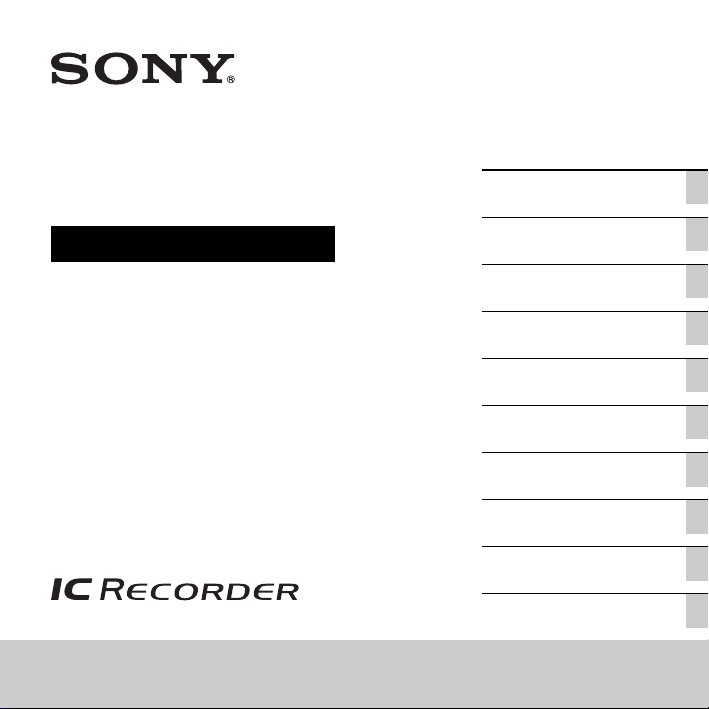
4-267-067-41(2)
IC Recorder
Gebruiksaanwijzing
ICD-PX312/PX312F
Aan de slag
Basisbediening
Overige opnamebediening
Overige afspeelbediening
Bestanden bewerken
Luisteren naar de FM-radio
De menufunctie
Uw computer gebruiken
Aanvullende informatie
Problemen oplossen
Page 2
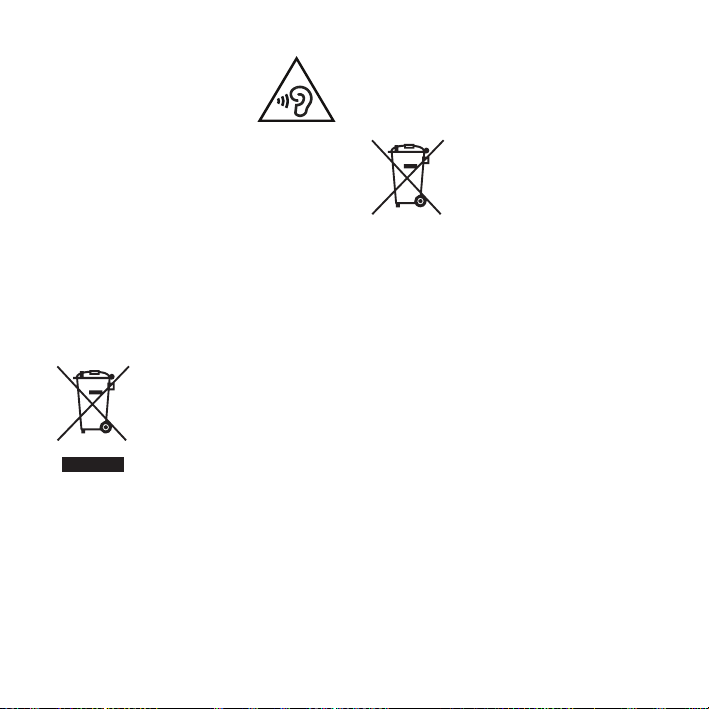
Voorkom mogelijke gehoorschade
door niet gedurende langere tijd
naar harde geluidsniveaus te
luisteren.
WAARSCHUWING
Stel de batterijen (accu of geplaatste batterijen) niet
lange tijd bloot aan zeer hoge temperaturen, zoals
zonlicht of vuur.
NOMINAAL STROOMVERBRUIK: 800 mA
Verwijdering van oude
elektrische en elektronische
apparaten (Toepasbaar in de
Europese Unie en andere
Europese landen met
gescheiden
inzamelingssystemen)
Het symbool op het product of op de
verpakking wijst erop dat dit product
niet als huishoudelijk afval mag
worden behandeld. Het moet echter
naar een plaats worden gebracht waar
elektrische en elektronische
apparatuur wordt gerecycled. Als u
ervoor zorgt dat dit product op de
voorkomt u voor mens en milieu negatieve gevolgen
die zich zouden kunnen voordoen in geval van
verkeerde afvalbehandeling. De recycling van
materialen draagt bij tot het vrijwaren van natuurlijke
bronnen. Voor meer details in verband met het
recyclen van dit product, neemt u contact op met de
gemeentelijke instanties, het bedrijf of de dienst belast
met de verwijdering van huishoudafval of de winkel
waar u het product hebt gekocht.
Dit betreft de accessoires: Stereohoofdtelefoon,
stereomicrofoon met shirt-clip
NL
2
correcte manier wordt verwerkt,
Verwijdering van oude batterijen
(in de Europese Unie en andere
Europese landen met afzonderl ijke
inzamelingssystemen)
Dit symbool op de batterij of
verpakking wijst erop dat de
meegeleverde batterij van dit product
niet als huishoudelijk afval
behandeld mag worden.
symbool voorkomen in combinatie met een chemisch
symbool. De chemische symbolen voor kwik (Hg) of
lood (Pb) worden toegevoegd als de batterij meer dan
0,0005 % kwik of 0,004 % lood bevat.
Door deze batterijen op juiste wijze af te voeren,
voorkomt u voor mens en milieu negatieve gevolgen die
zich zouden kunnen voordoen in geval van verk eerde
afvalbehandeling. Het recycleren van materialen draagt
bij tot het vrijwaren van natuurlij ke bronnen.
In het geval dat de producten om redenen van
veiligheid, prestaties dan wel in verband met
data-integriteit een permanente verbinding met
batterij vereisen, dient deze batterij enkel door
gekwalificeerd servicepersoneel vervangen te
worden. Om ervoor te zorgen dat de batterij op een
juiste wijze zal worden behandeld, dient het product
aan het eind van zijn levenscyclus overhandigd te
worden aan het desbetreffende inzamelingspunt voor
de recyclage van elektrisch en elektronisch materiaal.
Voor alle andere batterijen verwijzen we u naar het
gedeelte over hoe de batterij veilig uit het product te
verwijderen. Overhandig de batterij bij het
desbetreffende inzamelingspunt voor de recyclage
van batterijen.
Voor meer details in verband met het recyclen van dit
product of batterij, neemt u contact op met de
gemeentelijke instanties, het bedrijf of de dienst belast
met de verwijdering van huishoudafval of de winkel
waar u het product hebt gekocht.
Op sommige batterijen kan dit
Page 3
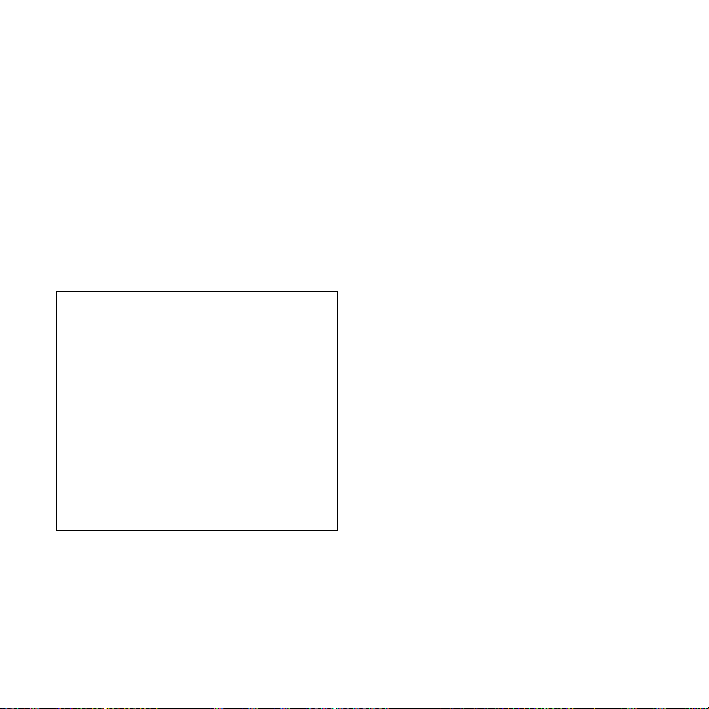
NL
Mededeling voor de klant:
de volgende informatie is
uitsluitend van toepassing op
apparatuur verkocht in landen
waar EU-richtlijnen gelden.
De fabricant van dit product is Sony Corporation,
1-7-1 Konan Minato-ku Tokyo, 108-0075 Japan.
De geauthoriseerde vertegenwoordiging voor EMC
en produkt veiligheid is Sony Deutschland GmbH,
Hedelfinger Strasse 61, 70327 Stuttgart, Duitsland.
Voor service- of garantiezaken verwijzen wij u graag
naar de addressen in de afzonderlijke service/garantie
documenten.
• De opgenomen muziek mag alleen voor
particuliere doeleinden worden gebruikt. Voor
elk ander gebruik van de muziek is toestemming
van de copyrighthouders vereist.
• Sony is niet aansprakelijk voor incomplete
opnamen/downloads of beschadigde gegevens
door problemen met de IC-recorder of computer.
• Afhankelijk van de soort tekst en tekens, wordt
de tekst mogelijk niet altijd goed weergegeven op
de IC-recorder. Dit is te wijten aan:
– De capaciteit van de aangesloten IC-recorder.
– De IC-recorder werkt niet zoals het hoort.
– Inhoudgegevens zijn geschreven in een taal of
in tekens die niet door de IC-recorder worden
ondersteund.
Kennisgeving voor
gebruikers
Alle rechten voorbehouden. Deze gebruiksaanwijzing
en de software die hierin wordt beschreven, mogen
niet, volledig of gedeeltelijk, worden gereproduceerd,
vertaald of omgezet zonder voorafgaande schriftelijke
toestemming van Sony Corporation.
SONY CORPORATION KAN IN GEEN GEVAL
AANSPRAKELIJK WORDEN GESTELD VOOR
ENIGE SCHADE DIE HET GEVOLG IS VAN OF
VERBAND HOUDT MET DEZE
GEBRUIKSAANWIJZING, SOFTWARE OF
ANDERE INFORMATIE DAN WEL HET
GEBRUIK ERVAN.
Sony Corporation behoudt zich het recht voor deze
gebruiksaanwijzing of de informatie erin te allen tijde
en zonder voorafgaande kennisgeving te wijzigen.
Voor de beschreven software kan ook een
afzonderlijke gebruikerslicentieovereenkomst gelden.
• Deze software is ontwikkeld voor Windows en is
niet geschikt voor Macintosh.
• De bijgeleverde verbindingskabel is alleen bedoeld
voor de IC-recorder ICD-PX312/PX312F. U kunt
geen andere IC-recorders aansluiten.
3
Page 4
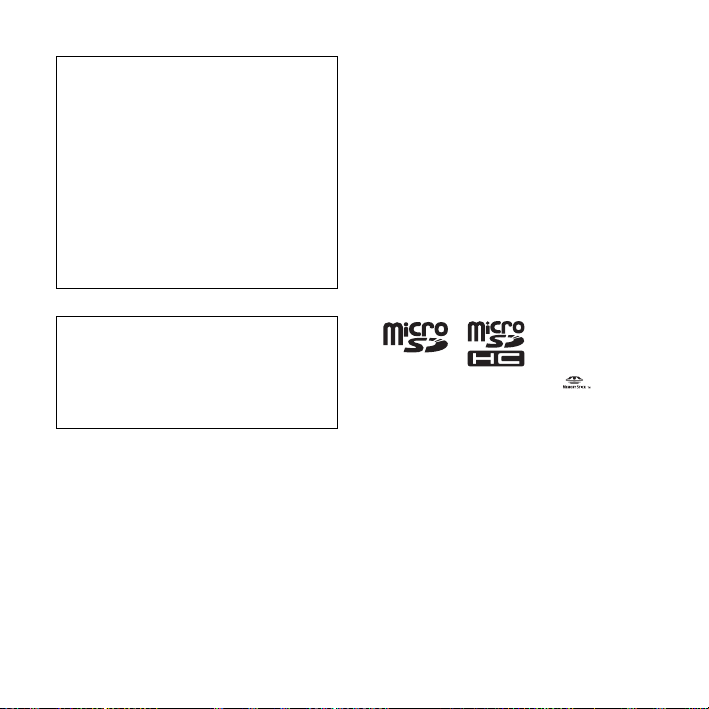
Opnamen zijn uitsluitend bestemd voor
persoonlijk gebruik. De wetgeving op
auteursrechten verbiedt andere vormen
van gebruik zonder toestemming van de
eigenaars van de rechten.
Het gebruik van Memory Stick™-media
voor de opname van auteursrechtelijk
beschermde afbeeldingen of andere
gegevens is beperkt conform de geldende
wetgeving op auteursrechten. Elk ander
gebruik is verboden.
Dit product ondersteunt "Memory Stick
Micro™ (M2™)"-media. "M2™" is een
afkorting van "Memory Stick Micro™".
Hierna wordt "M2™" gebruikt in dit
document.
Handelsmerken
• Microsoft, Windows, Windows Vista en Windows
Media zijn gedeponeerde handelsmerken van
Microsoft Corporation in de Verenigde Staten en/of
andere landen.
• Macintosh en Mac OS zijn handelsmerken van
Apple Inc., gedeponeerd in de Verenigde Staten en
andere landen.
• Pentium is een gedeponeerde handelsmerk van Intel
Corporation.
• MPEG Layer-3-audiocoderingstechnologie en
-octrooien zijn in licentie gegeven door Fraunhofer
IIS en Thomson.
• De logo's microSD en microSDHC zijn
handelsmerken van SD-3C, LLC.
• "Memory Stick Micro", "M2" en zijn
handelsmerken of gedeponeerde handelsmerken
van Sony Corporation.
• "MagicGate" is een handelsmerk van Sony Corporation.
• Nuance, the Nuance logo, Dragon, Dragon
NaturallySpeaking, and RealSpeak are trademarks
and/or registered trademarks of Nuance
Communications Inc., and/or its affiliates in the
United States and/or other countries.
Alle andere handelsmerken en gedeponeerde
handelsmerken zijn handelsmerken of gedeponeerde
handelsmerken van hun respectieve eigenaren.
Bovendien worden "™" en "
in deze gebruiksaanwijzing.
De "Sound Organizer" gebruikt de onderstaande
softwaremodules:
Windows Media Format Runtime
®
" niet elke keer vermeld
NL
4
Page 5
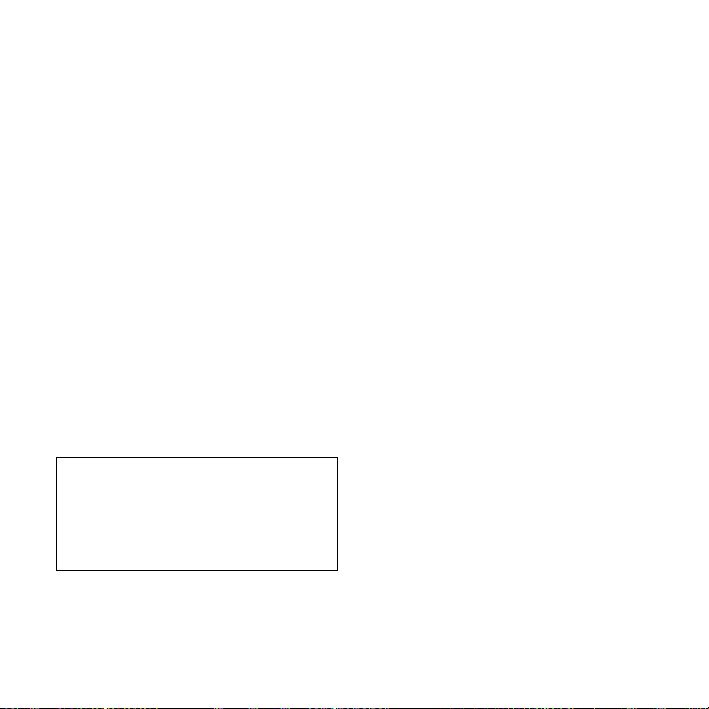
NL
Inhoudsopgave
Aan de slag
Stap 1: De inhoud van de verpakking
controleren ................................................ 8
Onderdelen en bedieningselementen .... 9
Onbedoelde bediening voorkomen
(HOLD) .............................................. 11
Een gemiddeld volumeniveau
behouden (AVLS) .............................. 12
Stap 2: Een stroombron voorbereiden .... 13
Wanneer u de batterijen moet
vervangen ........................................... 14
Stap 3: De IC-recorder inschakelen ........15
De stroom inschakelen ....................... 15
De stroom uitschakelen ...................... 15
Stap 4: De klok instellen .........................16
Step 5: De taal voor het display
instellen ................................................... 18
Basisbediening
Opnemen .........................................19
Beluisteren ......................................24
Wissen ............................................29
Overige opnamebediening
De opname-instellingen wijzigen ............31
Een opnamescène selecteren
voor elke situatie .................................31
Een opname toevoegen aan een
eerder opgenomen bestand .................34
Een overschrijvingsopname
toevoegen tijdens het afspelen ............36
Opname automatisch starten
als geluid wordt waargenomen
– de VOR-functie ................................38
Opnemen op een geheugenkaart .............40
Opnemen via andere apparaten ...............44
Opnemen met een externe
microfoon ............................................44
Opnemen van andere apparatuur ........46
Bediening tijdens de opname ..................48
De opname afluisteren ........................48
Overige afspeelbediening
De afspeelinstellingen wijzigen ..............49
Handige afspeelmethodes ...................49
Ruis verminderen in het
weergavegeluid en de
menselijke stem
duidelijker maken – de
ruisonderdrukkingsfunctie ..................50
5
Page 6
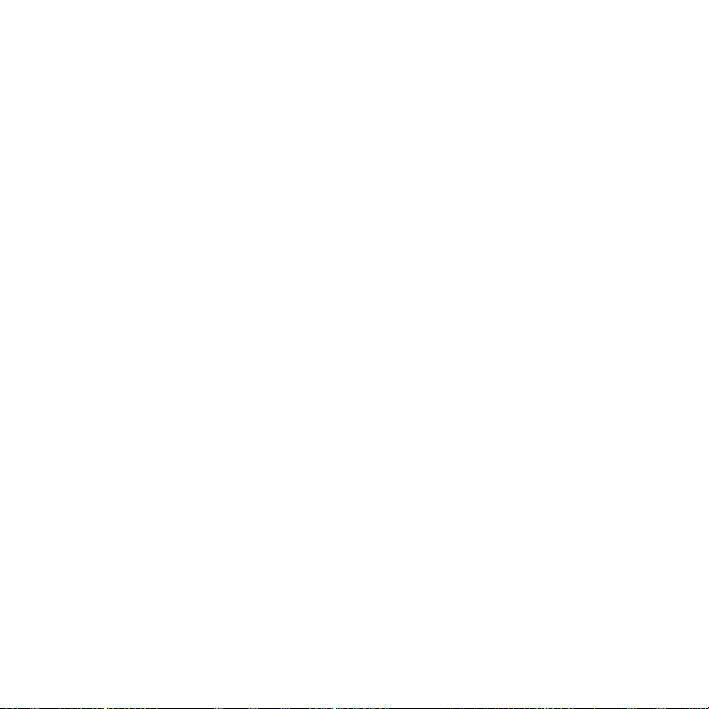
De afspeelsnelheid aanpassen
– de DPC (Digital Pitch
Control)-functie ..................................52
De afspeelstand selecteren ..................53
Bestanden op een bepaald tijdstip
met een alarmsignaal afspelen ................56
Afspelen via andere apparaten ................ 59
Opnemen met andere apparatuur ........ 59
Bestanden bewerken
Bestanden in een map ordenen ...............60
Bestanden naar een andere map
verplaatsen .......................................... 60
Een bestand kopiëren naar een ander
geheugen ............................................. 61
Alle bestanden in een map wissen ...... 63
Een trackmarkering gebruiken ................ 65
Een trackmarkering toevoegen ...........65
Trackmarkering wissen ...................... 66
Alle trackmarkeringen in het
geselecteerde bestand in een
keer wissen ......................................... 67
Een bestand splitsen ................................ 69
Bestand splitsen op de huidige
positie ................................................. 69
Bestand splitsen bij alle
trackmarkeringen ................................ 70
Een bestand beveiligen ...........................73
Luisteren naar de FM-radio
(alleen voor ICD-PX312F)
Afstemmen op een FM-radiozender .......75
Frequenties scannen om af te
stemmen op een radiozender ..............75
Afstemmen op een vooraf
ingestelde radiozender ........................76
FM-uitzendingen opnemen .................77
FM-radiozenders vooraf instellen ...........78
FM-radiozenders automatisch
vooraf instellen ...................................78
FM-radiozenders handmatig
vooraf instellen ...................................79
Vooraf ingestelde FM-radiozenders
wissen .................................................80
De instellingen voor FM-radio-
ontvangst wijzigen ..................................81
De ontvangstgevoeligheid van
de FM-radio wijzigen .........................81
Scangevoeligheid wijzigen .................82
De uitvoer van de FM-radio
schakelen tussen luidspreker en
hoofdtelefoon ......................................83
De menufunctie
Instellingen in het menu opgeven ...........84
Menu-instellingen ...................................86
NL
6
Page 7
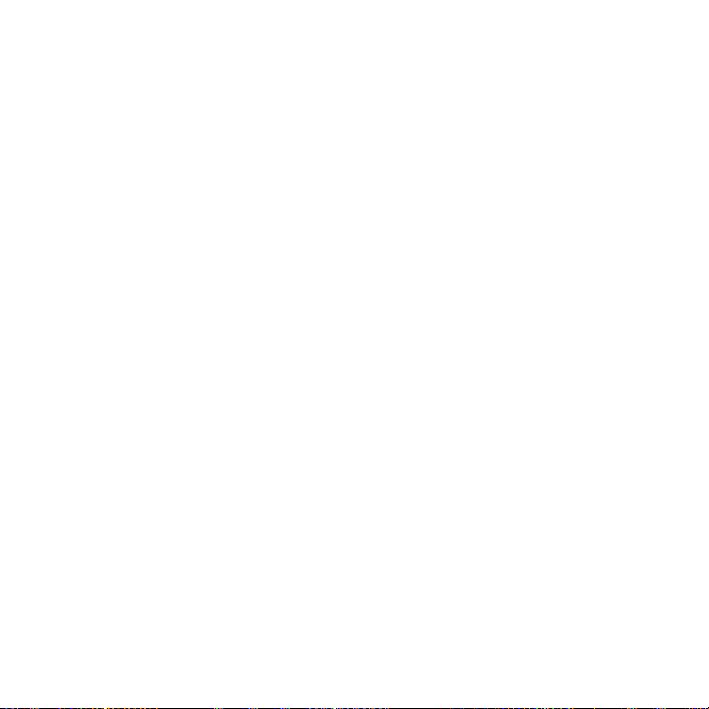
NL
Uw computer gebruiken
De IC-recorder gebruiken met uw
computer ............................................... 100
De IC-recorder op de computer
aansluiten ..........................................100
Structuur van mappen en
bestanden .......................................... 101
De IC-recorder loskoppelen van
de computer ...................................... 106
Bestanden kopiëren van de
IC-recorder naar uw computer ..............107
MP3-bestanden van de computer
naar de IC-recorder kopiëren om ze
af te spelen ............................................ 108
Een MP3-bestand van de computer
naar de IC-recorder kopiëren
(slepen en neerzetten) ....................... 108
MP3-bestanden afspelen die zijn
gekopieerd van de computer met de
IC-recorder .......................................108
De IC-recorder als USB-geheugen
gebruiken .............................................. 110
De meegeleverde Sound Organizer-
software gebruiken ................................ 111
Wat u kunt doen met
Sound Organizer ............................... 111
Systeemvereisten voor uw
computer ........................................... 112
Sound Organizer installeren .............114
Het Sound Organizer-venster ...........115
Aanvullende informatie
Een USB-netspanningsadapter
gebruiken ...............................................117
De IC-recorder loskoppelen
van het stopcontact ...........................117
Voorzorgsmaatregelen ..........................119
Technische gegevens .............................122
Systeemvereisten ..............................122
Ontwerp en technische gegevens ......123
Gebruiksduur van de batterij ............126
Problemen oplossen
Problemen oplossen ..............................127
Berichtenlijst .........................................137
Systeembeperkingen .............................142
Gids voor display ..................................144
Index ......................................................149
7
Page 8
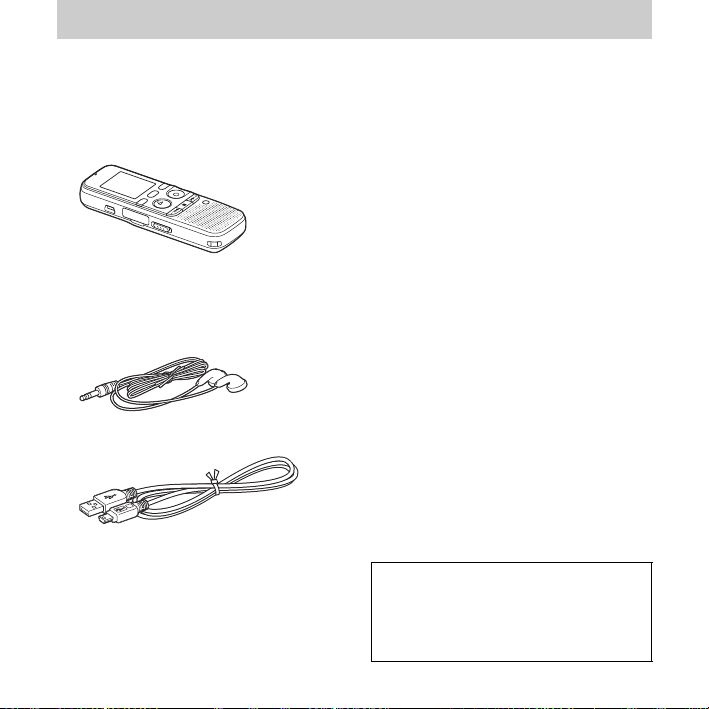
Aan de slag
Stap 1: De inhoud van de verpakking controleren
IC-recorder (1)
Verwijder de folie van het display voordat
u de IC-recorder gebruikt.
Stereohoofdtelefoon (1)
(alleen voor ICD-PX312F)
USB-kabel (1)
Als u de IC-recorder aansluit op een
computer, moet u de meegeleverde
USB-kabel gebruiken.
NL
8
LR03-alkalinebatterijen (2) (AAAformaat)
P Opmerking
Als u batterijen oplaadt, moet u oplaadbare
NH-AAA-B2KN-batterijen aanschaffen (niet
meegeleverd).
Stereomicrofoon met shirt-clip* (1)
Toepassingssoftware, Sound
Organizer (CD-ROM) (1)
Toepassingssoftware, Dragon
NaturallySpeaking (DVD-ROM)*
Gebruiksaanwijzing
De gebruiksaanwijzing is opgeslagen als
PDF-bestand in het interne geheugen van de
IC-recorder.
* De stereomicrofoon met shirtclip en
toepassingssoftware, Dragon
NaturallySpeaking (DVD-ROM), worden
alleen in bepaalde regio's bij sommige
modellen geleverd.
We wijzen u erop dat elke wijziging of
aanpassing die niet uitdrukkelijk wordt
goedgekeurd in deze gebruiksaanwijzing,
u onbevoegd kan maken voor de bediening
van dit apparaat.
Page 9
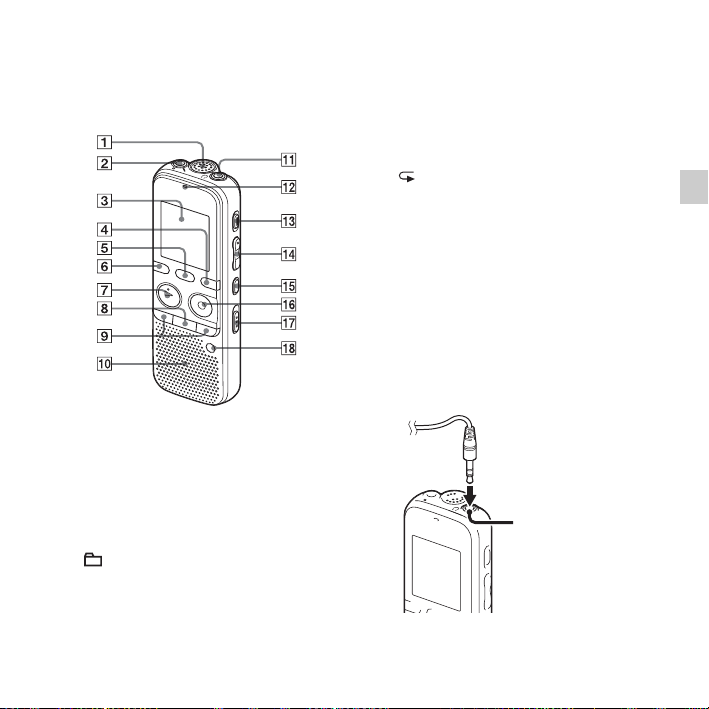
NL
Onderdelen en
i (hoofdtelefoon)
aansluiting
bedieningselementen
Voorkant
J Luidspreker
K i (hoofdtelefoon) aansluiting*
L De werkingsaanduiding
M ERASE toets
1
N VOL (volume) –/+*
toets
O (herhalen) A-B toets
z REC/PAUSE toets
P
Q NOISE CUT-schakelaar
R T-MARK (trackmarkering) toets
1
Deze toetsen en de aansluiting hebben een
*
voelbaar puntje. Gebruik dit als
oriëntatiepunt tijdens de bediening of ter
herkenning van de aansluiting.
2
*
Sluit de hoofdtelefoon aan op de
i (hoofdtelefoon) aansluiting. Als u ruis
hoort, moet u de stekker van de
hoofdtelefoon schoonmaken.
2
Aan de slag
A Ingebouwde microfoon
B m (microfoon) aansluiting*
C Display
D DISP/MENU toets
E SCENE toets
F (map) toets
N PLAY/STOP•ENTER*
G
x (stoppen) toets
H
. (controle/snel terugspoelen),
I –
>+ (cue/snel vooruitspoelen) toetsen
1
1
toets
9
Page 10
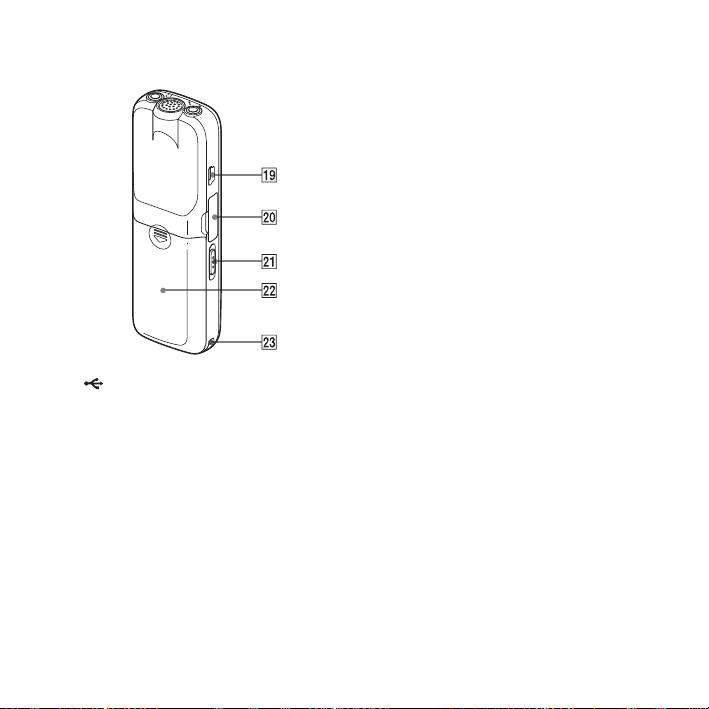
Achterkant
S (USB) aansluiting
T M2™/microSD geheugenkaartsleuf
U HOLD•POWER ON/OFF-schakelaar
V Batterijhouder
W Opening voor een polsriem (Er wordt
geen polsriem meegeleverd.)
10
NL
Page 11
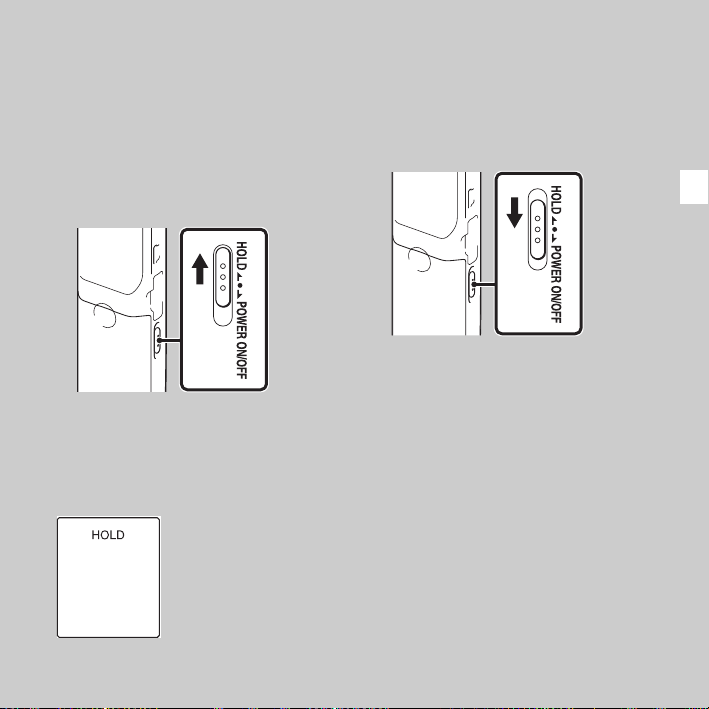
NL
Onbedoelde bediening
voorkomen (HOLD)
U kunt alle toetsen uitschakelen (HOLD)
om onbedoelde bediening te voorkomen
wanneer u de IC-recorder meeneemt.
De HOLD-status van de
IC-recorder inschakelen
Schuif de HOLD•POWER ON/OFFschakelaar in de richting van "HOLD".
"HOLD" wordt ongeveer 3 seconden
weergegeven, wat aangeeft dat alle toetsen
zijn uitgeschakeld.
"HOLD" wordt weergegeven als u op een
toets drukt wanneer de HOLD-functie is
ingeschakeld.
De HOLD-status van de
IC-recorder uitschakelen
Aan de slag
Schuif de HOLD•POWER ON/OFFschakelaar naar het midden.
P Opmerking
Als de HOLD-functie wordt ingeschakeld
tijdens het opnemen, worden alle toetsen
uitgeschakeld. Als u de opname wilt stoppen,
moet u eerst de HOLD-functie annuleren.
z Tip
Zelfs als de HOLD-functie is ingeschakeld,
kunt u de alarmweergave stoppen door op een
willekeurige toets te drukken. (U kunt de
normale weergave niet stoppen.)
11
Page 12
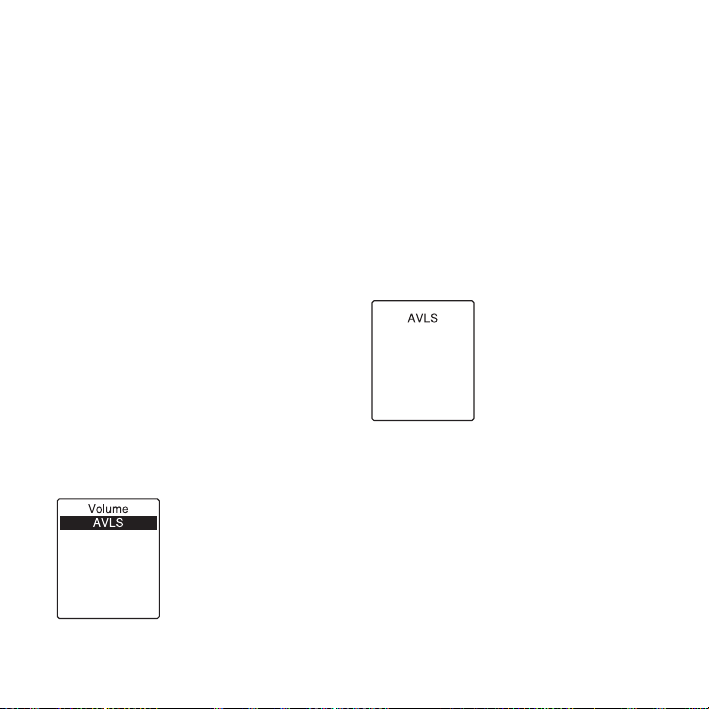
Een gemiddeld volumeniveau behouden (AVLS)
Met de functie AVLS (Automatic Volume
Limiter System) kunt u het geluid met een
gemiddeld volumeniveau beluisteren
wanneer u de hoofdtelefoon gebruikt.
Met de AVLS-functie wordt het
maximumvolume beperkt om
gehoorproblemen of afleiding te
voorkomen en om een gemiddeld
volumeniveau te behouden.
Wanneer "AVLS" is ingesteld op "ON" in
het menu (pagina 90) en u het volume
probeert aan te passen tot een niveau dat het
door AVLS aangegeven niveau
overschrijdt, "gaat de aanduiding "AVLS"
knipperen. U kunt het volume niet
aanpassen tot een niveau dat de limiet
overschrijdt.
Wanneer "AVLS" is ingesteld op "OFF" in
het menu, wordt het bericht "Advise to not
listen at high VOL" weergegeven met een
pieptoon. Druk op
N PLAY/
STOP•ENTER om terug te keren naar het
venster van de menustand.
Als u bestanden afspeelt met een volume
dat het door AVLS aangegeven niveau
gedurende de opgegeven periode
overschrijdt, wordt de animatie "AVLS"
weergegeven en wordt het menu "AVLS"
automatisch ingesteld op "ON".
P Opmerking
"AVLS" is ingesteld op "ON" bij aankoop van
de IC-recorder. Als u de functie wilt
uitschakelen en bestanden met het
oorspronkelijke volume wilt afspelen, gebruikt
u het menu om "AVLS" in te stellen op "OFF"
(pagina 90).
12
NL
Page 13
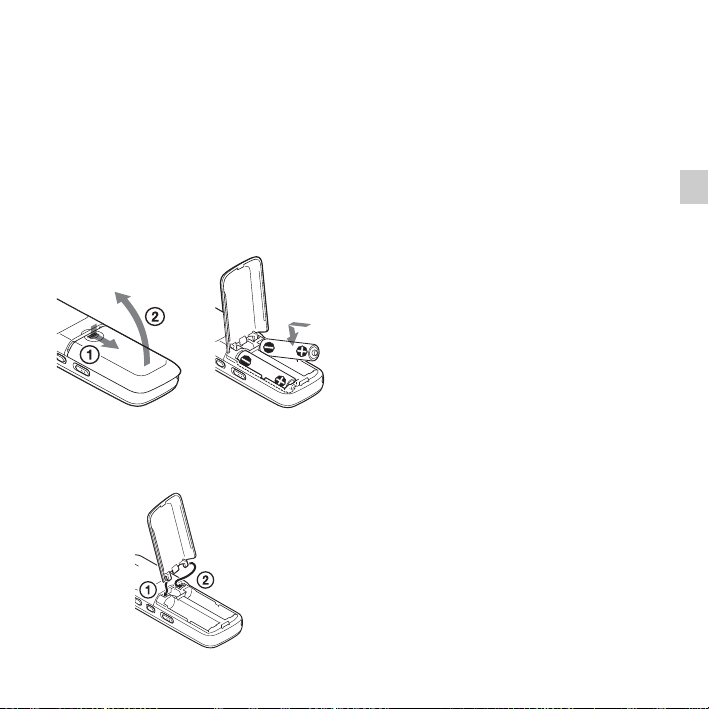
NL
Stap 2: Een stroombron voorbereiden
Verwijder de folie van het display voordat u
de IC-recorder gebruikt.
Verschuif de klep van de batterijhouder en
til deze omhoog, plaats oplaadbare LR03alkalinebatterijen (AAA-formaat) met de
pool in de juiste richting en sluit de klep.
Als het deksel van de batterijhouder per
ongeluk losraakt, bevestigt u dit op de
aangegeven manier.
Het instelvenster voor de klok wordt
weergegeven en het gedeelte voor het jaar
knippert wanneer u de batterijen voor het
eerste plaatst of wanneer u de batterijen
plaatst wanneer de batterijen langere tijd uit
de IC-recorder zijn verwijderd. Zie "Stap 4:
De klok instellen" op pagina 16 om de
datum en tijd in te stellen.
z Tips
• Tijdens het vervangen van de batterijen
worden opgenomen bestanden of
alarminstellingen niet gewist, zelfs niet als
u de batterijen verwijdert.
• Tijdens het vervangen van de batterijen blijft
de klok nog ongeveer 1 minuut lopen nadat
u de batterijen verwijdert.
• U kunt twee oplaadbare NH-AAA-B2KN-
batterijen gebruiken (niet meegeleverd).
P Opmerkingen
• Gebruik geen mangaanbatterijen voor deze
IC-recorder.
• Wanneer u de batterijen vervangt, moet u
beide batterijen door nieuwe vervangen.
• Laad droge batterijen niet op. U kunt de
meegeleverde LR03-alkalinebatterijen
(AAA-formaat) niet opladen.
Aan de slag
13
Page 14

• Wanneer u de IC-recorder langere tijd niet
gebruikt, moet u de batterijen verwijderen
om te voorkomen dat er schade ontstaat
omdat de batterijen gaan lekken of omdat er
corrosie optreedt.
Wanneer u de batterijen moet vervangen
Met de batterijaanduiding in het display
wordt de staat van de batterij weergegeven.
Aanduiding voor resterende
batterijduur
: "Low Battery Level" wordt
weergegeven. Vervang de oude
batterijen door nieuwe.
m
: "Low Battery" wordt weergegeven
en de IC-recorder functioneert niet
meer.
14
NL
Page 15
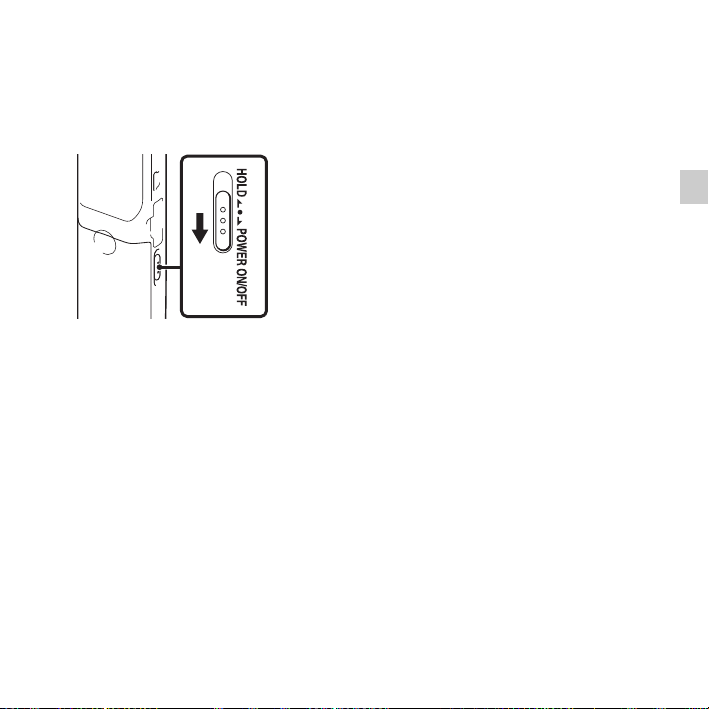
NL
Stap 3: De IC-recorder inschakelen
De stroom inschakelen
Schuif de HOLD•POWER ON/OFFschakelaar langer dan 1 seconde in de
richting van "POWER ON/OFF". De
IC-recorder wordt ingeschakeld en het
bericht "Accessing..." wordt weergegeven.
De stroom uitschakelen
Schuif de HOLD•POWER ON/OFFschakelaar langer dan 2 seconden in de
richting "POWER ON/OFF" en "Power
Off" wordt weergegeven.
De IC-recorder schakelt na enkele
seconden uit.
z Tips
• U kunt het beste de IC-recorder uitschakelen
wanneer u deze langere tijd niet gaat
gebruiken.
• Als de IC-recorder in de stopstand staat en u
de IC-recorder gedurende een bepaalde tijd
niet gebruikt, treedt de automatische
uitschakelfunctie in werking. (De tijdsduur
voor automatische uitschakeling is bij
aankoop van de IC-recorder ingesteld op
"10min".) U kunt de tijdsduur voor
automatische uitschakeling selecteren in het
menu (pagina 98).
Aan de slag
15
Page 16

Stap 4: De klok instellen
x
N
PLAY/
STOP•ENTER
–., >+
DISP/MENU
U moet de klok instellen als u de
alarmfunctie wilt gebruiken of de datum en
tijd wilt opnemen.
Wanneer u de batterijen de eerste keer
plaatst, of wanneer u batterijen plaatst nadat
de batterijen langer dan een minuut uit de
IC-recorder zijn verwijderd, wordt "Set
Date&Time" weergegeven en wordt het
venster voor de klokinstellingen
weergegeven.
Stel de klok als volgt in:
1 Stel het jaar in.
Druk op –
stellen en druk op
STOP•ENTER. Selecteer de laatste twee
cijfers van het jaar.
NL
16
. of >+ om het jaar in te
N PLAY/
Als u op
N PLAY/STOP•ENTER
drukt, gaat de cursor naar het
maandgedeelte.
2 Stel de maand, dag, het uur en de minuten
op dezelfde manier achter elkaar in.
Druk op –
cijfers te selecteren en druk op
N PLAY/STOP•ENTER.
Wanneer u de minuten instelt, wordt
"Executing..." weergegeven en wordt het
venster voor de stopstand weergegeven.
. of >+ om de gewenste
Page 17
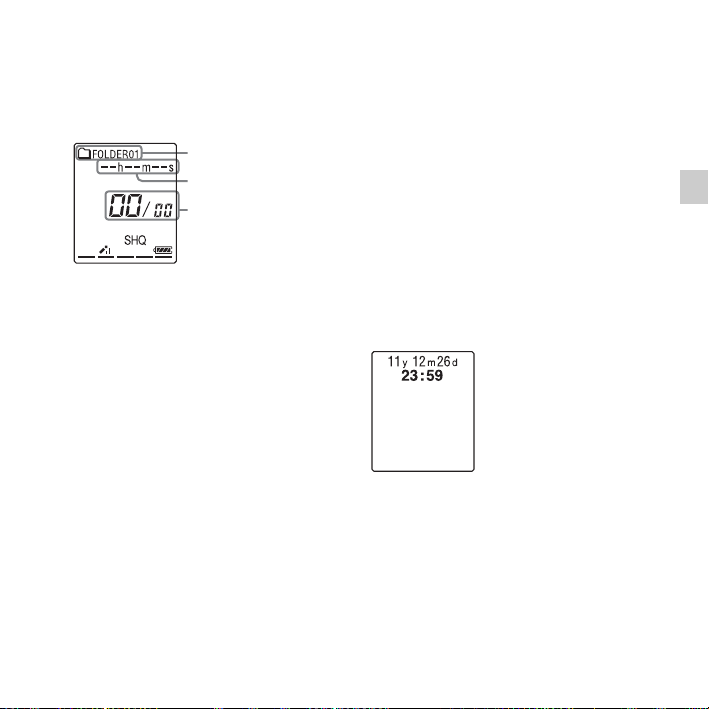
NL
Wanneer u de IC-recorder de eerste keer
Huidige map
Verstreken tijd
Huidige
bestandsnummer/het
totale aantal
bestanden in de map
gebruikt, of als er geen bestand wordt
opgenomen, wordt het volgende venster
mogelijk weergegeven.
P Opmerkingen
• Als u niet op N PLAY/STOP•ENTER
drukt binnen 1 minuut nadat de
instelgegevens voor de klok zijn ingevoerd,
wordt de instelmodus voor de klok
geannuleerd en wordt het venster van de
stopmodus weergegeven.
• Als er tijdens het instellen van de
klokinstelmodus op een toets wordt gedrukt
die niet bedoeld is voor het instellen van de
klok, wordt het instellen van de klok
geannuleerd. Als u de klok wilt instellen,
moet u het menu gebruiken.
De klok instellen met het menu
Als de IC-recorder in de stopstand staat,
kunt u de klok instellen met het menu.
Houd DISP/MENU ingedrukt om de
menustand te openen. Selecteer "Detail
Menu" en "Date&Time" om de klok in te
stellen (pagina 97).
De huidige datum en tijd
weergeven
Als de IC-recorder in de stopstand staat,
drukt u op
datum en tijd ongeveer 3 seconden weer te
geven.
x (stoppen) om de huidige
Aan de slag
17
Page 18
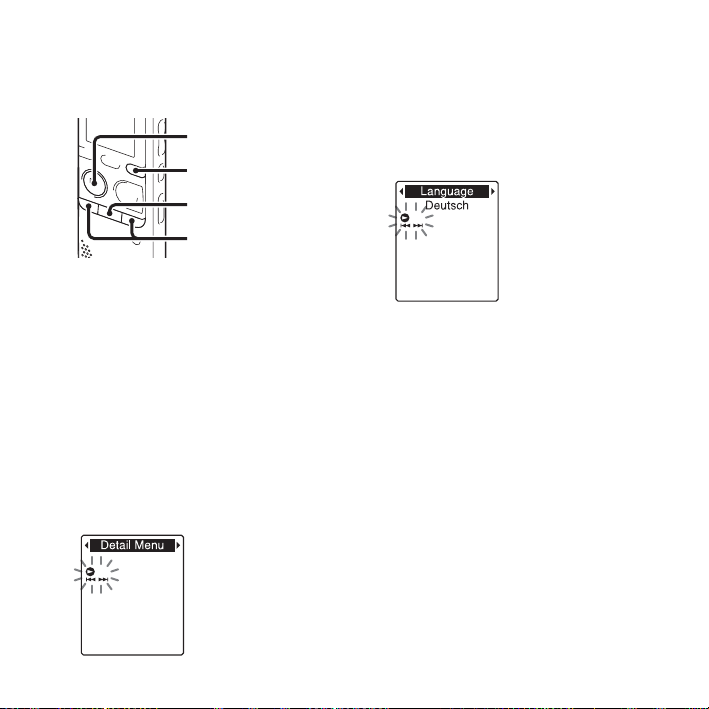
Step 5: De taal voor het display instellen
x
N
PLAY/
STOP•ENTER
–., >+
DISP/MENU
3 Druk op –. of >+ om "Language"
N PLAY/
U kunt de taal selecteren die wordt gebruikt
voor berichten, menu's, enzovoort. U kunt
een keuze maken uit 6 talen.
1 Houd DISP/MENU ingedrukt om de
menustand te openen.
Het venster met de menustand wordt
weergegeven.
2 Druk op –. of >+ om "Detail
Menu" te selecteren en druk op
N PLAY/STOP•ENTER.
te selecteren en druk op
STOP•ENTER.
4 Druk op –. of >+ om de taal te
selecteren die u wilt gebruiken en druk
N PLAY/STOP•ENTER.
op
U kunt kiezen uit de volgende talen.
Deutsch (Duits), English (Engels),
Español (Spaans), Français (Frans),
Italiano (Italiaans), Русский (Russisch)
5 Druk op x (stoppen) om de menustand
af te sluiten.
18
NL
Page 19
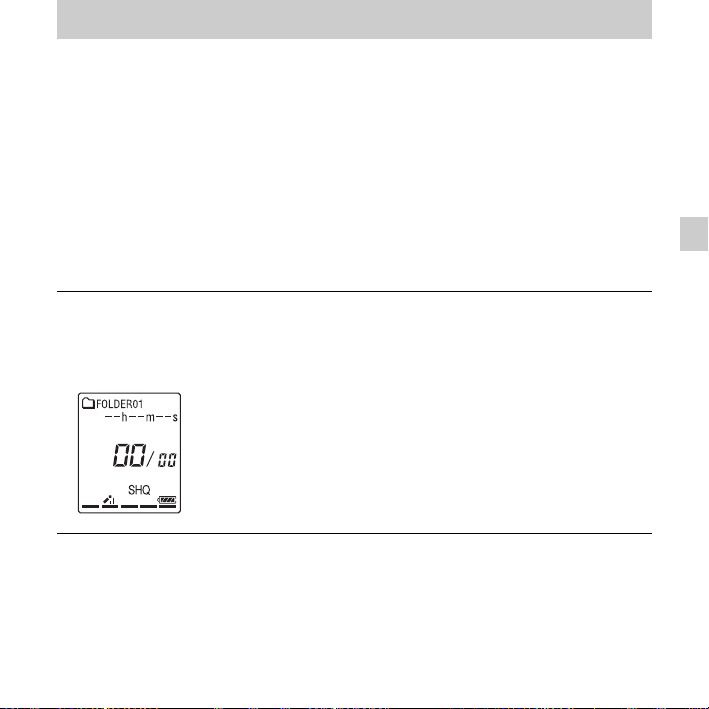
NL
Basisbediening
Opnemen
P Opmerkingen
• Controleer de batterijaanduiding voordat u een opname maakt (pagina 14).
• Wanneer u met een voorwerp, zoals uw vinger, enzovoort, de IC-recorder per ongeluk aanraakt,
wordt er mogelijk ruis opgenomen.
z Tip
Voordat u begint met opnemen, raden we u aan een testopname te maken, of de opname af te
luisteren (pagina 48).
Starten met opnemen
1 Schuif de HOLD•POWER ON/OFF-schakelaar naar
het midden om de HOLD-status van de IC-recorder te
annuleren (pagina 11).
Het venster voor de stopstand wordt weergegeven.
2 Selecteer de map waarin u bestanden wilt opnemen
(pagina 25).
Basisbediening
19
Page 20
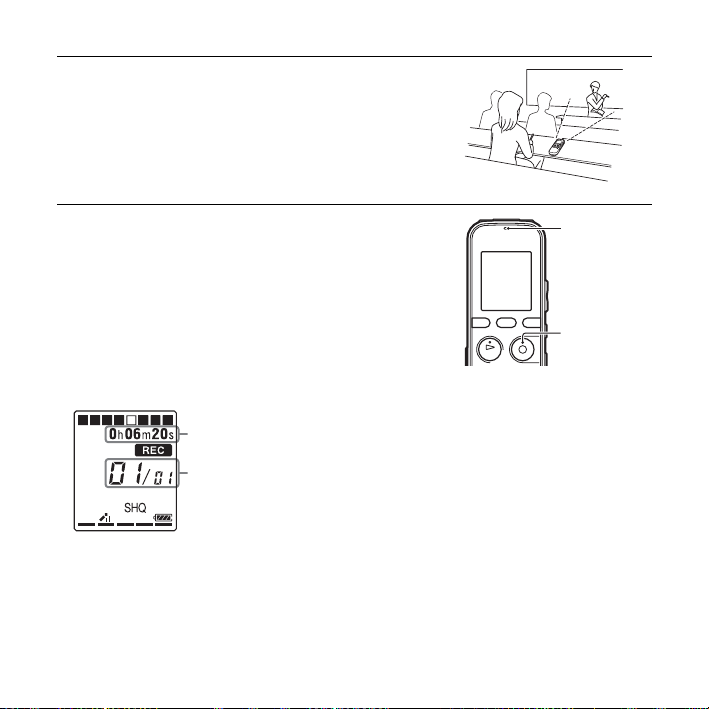
3 Leg de IC-recorder neer zodat de ingebouwde
Verstreken tijd van de huidige opname
Bestandsnummer van het bestand dat
wordt opgenomen/het totale aantal
opgenomen bestanden in de map
z REC/
PAUSE
De werkingsaanduiding
microfoon in de richting is gedraaid van de bron die u
wilt opnemen.
4 Druk op z REC/PAUSE in de stopstand.
De werkingsaanduiding knippert oranje en gaat
vervolgens rood branden. (Als "LED" is ingesteld op
"OFF" in het menu (pagina 96), gaat de
werkingsaanduiding niet branden.)
z REC/PAUSE niet ingedrukt te houden
U hoeft
tijdens de opname.
Het nieuwe bestand wordt automatisch opgenomen na
het laatst opgenomen bestand.
zTip
U kunt van de weergave van de verstreken tijd
overschakelen naar de resterende tijd, of een andere
weergave door op DISP/MENU (pagina 28) te drukken.
20
NL
Page 21
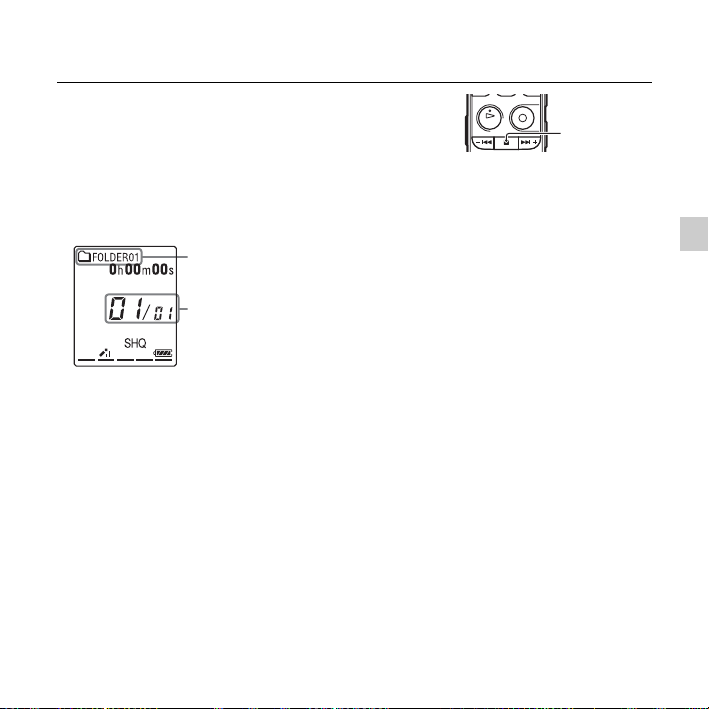
NL
De opname stoppen
De map met het opgenomen bestand
Het nummer van het opgenomen
bestand waarmee wordt aangegeven
hoe vroeg het bestand is opgenomen in
een map.
x
1 Druk op x (stoppen).
Het bericht "Accessing..." wordt weergegeven en de
IC-recorder stopt bij het begin van het huidige
opnamebestand.
U kunt het opgenomen bestand vinden met de
bestandsnaam en het bestandsnummer om het later af te
spelen.
Opmerking over gegevenstoegang
De IC-recorder neemt gegevens op en slaat deze op het opslagmedium op wanneer
"Accessing..." wordt weergegeven in het display of als de werkingsaanduiding oranje
knippert. Terwijl de IC-recorder toegang heeft tot gegevens, moet u de batterijen niet
verwijderen en de USB-netspanningsadapter (niet meegeleverd) niet loskoppelen. Als u dit
wel doet, kunnen de gegevens worden beschadigd.
Basisbediening
21
Page 22
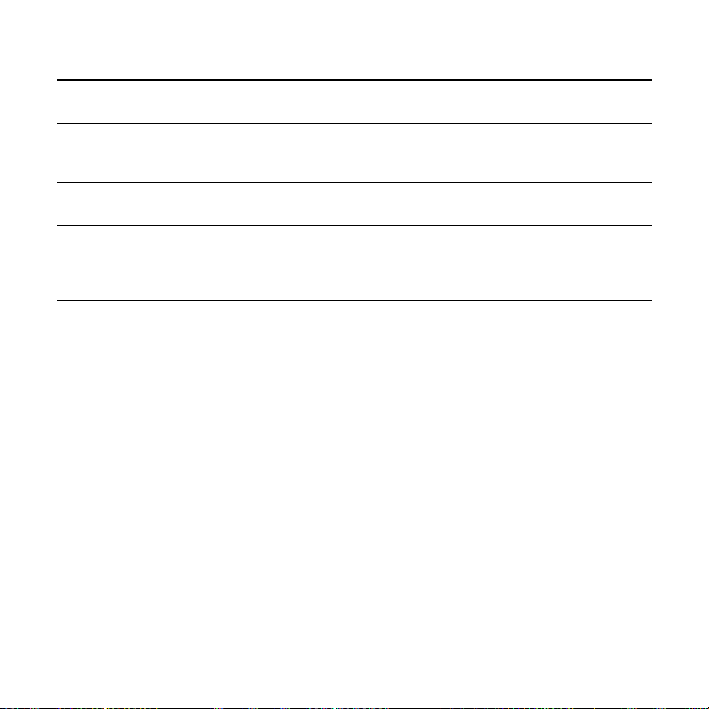
Overige bediening
opname
onderbreken*
onderbroken opname
hervatten
de huidige opname
direct controleren
controleren tijdens
de opname
* 1 uur nadat u de opname hebt onderbroken, wordt de onderbreking automatisch opgeheven en schakelt
de IC-recorder over naar de stopstand.
z Tips
• Bestanden die zijn opgenomen met de IC-recorder, worden als MP3-bestanden opgenomen.
• U kunt in elke map maximaal 199 bestanden opnemen.
• U kunt nieuwe mappen maken of ongewenste mappen verwijderen met de bijgeleverde Sound
Organizer-software (pagina 111).
Druk op z REC/PAUSE. Wanneer de opname is onderbroken, knippert de
werkingsaanduiding rood en begint "PAUSE" te knipperen in het display.
Druk nogmaals op z REC/PAUSE. De opname wordt vanaf dat punt
hervat. (Als u de opname wilt stoppen nadat u de opname hebt onderbroken,
drukt u op x (stoppen).)
Druk op N PLAY/STOP•ENTER. De opname wordt gestopt en
afgespeeld vanaf het begin van het bestand dat is opgenomen.
Houd –. ingedrukt tijdens het opnemen of om het opnemen te pauzeren.
De opname wordt gestopt en u kunt terugspoelen terwijl u het geluid
beluistert op een versneld afspeelniveau. Als u –. loslaat, begint het
afspelen vanaf dat punt.
Resterend geheugen
Tijdens het opnemen gaat de aanduiding voor het resterende geheugen een voor een omlaag.
Als de resterende opnametijd 10 minuten bereikt, gaat de laatste aanduiding knipperen.
Wanneer de resterende tijd 1 minuut bereikt, wordt het display automatisch gewijzigd naar de
weergave voor resterende tijd en knippert ook de resterende opnametijd. Als u wilt doorgaan
met opnemen, moet u een aantal bestanden verwijderen.
22
NL
Page 23

NL
Opnemen volgens de opnamesituatie (scèneselectie)
Knippert
De resterende tijd
Al naar gelang de opnamescène kunt u de items voor het opnemen, zoals REC Mode
(pagina 94), Mic Sensitivity (pagina 94), enzovoort, in een keer instellen op de aanbevolen
instellingen. Zie pagina 31 voor meer informatie over scèneselectie.
Basisbediening
23
Page 24
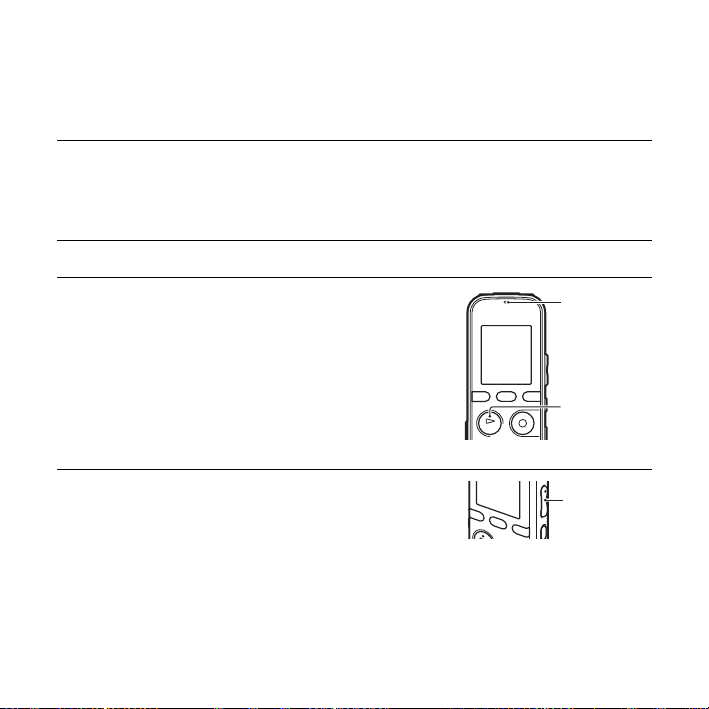
Beluisteren
N
PLAY/
STOP•ENTER
De werkingsaanduiding
VOL –/+
Afspelen starten
1 Schuif de HOLD•POWER ON/OFF-schakelaar naar
het midden om de HOLD-status van de IC-recorder te
annuleren (pagina 11).
Het venster voor de stopstand wordt weergegeven.
2 Selecteer het bestand dat u wilt afspelen (pagina 25).
3 Druk op N PLAY/STOP•ENTER.
Het afspelen wordt gestart en de werkingsaanduiding
gaat groen branden. (Als "LED" is ingesteld op "OFF"
in het menu (pagina 96), gaat de werkingsaanduiding
niet branden.)
4 Druk op VOL –/+ om het volume aan te passen.
P Opmerking
Als "AVLS" is ingesteld op "ON" in het menu (pagina 90)
en de aanduiding "AVLS" wordt weergegeven, kunt u het
volume niet aanpassen tot een niveau dat het door AVLS
aangegeven niveau overschrijdt. Als u de functie wilt
uitschakelen en bestanden met het oorspronkelijke volume
wilt afspelen, gebruikt u het menu om "AVLS" in te stellen
op "OFF".
NL
24
Page 25
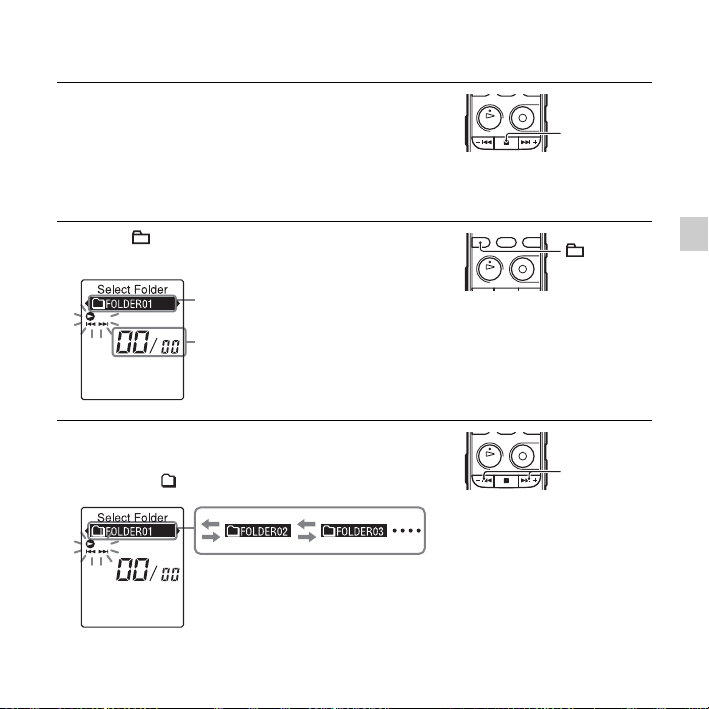
NL
Afspelen stoppen
x
Huidige map
Huidige bestandsnummer/het
totale aantal bestanden in de map
–., >+
1 Druk op x (stoppen).
Een map en een bestand selecteren
1 Druk op (map) om het selectievenster voor mappen
weer te geven.
2 Druk op –. of >+ om een map te selecteren.
Bij aankoop van de IC-recorder zijn er al 5 mappen
beschikbaar ( FOLDER01-05).
Basisbediening
25
Page 26
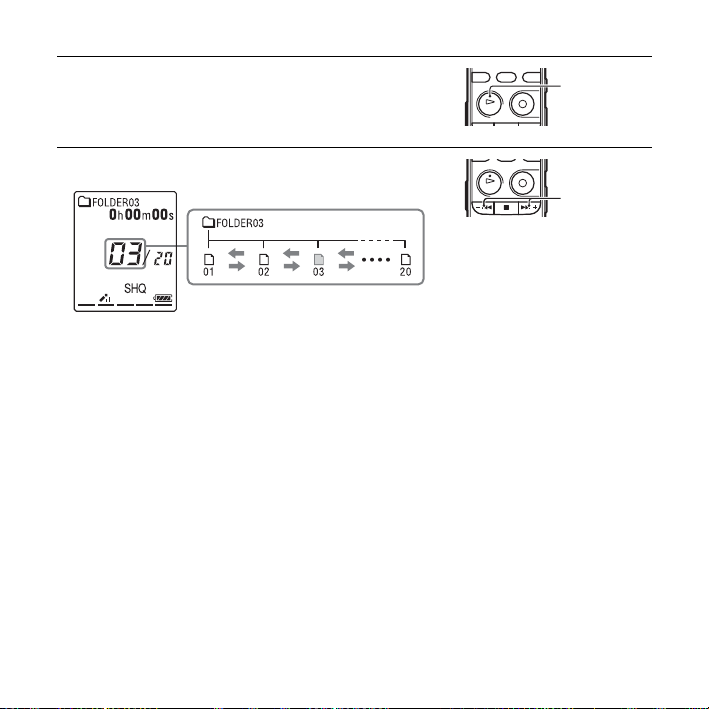
3 Druk op N PLAY/STOP•ENTER.
N
PLAY/
STOP•ENTER
–., >+
4 Druk op –. of >+ om een bestand te selecteren.
Druk op
>+ om een bestand met een hoger nummer
te selecteren.
Druk op –
selecteren.
. om een bestand met een lager nummer te
26
NL
Page 27
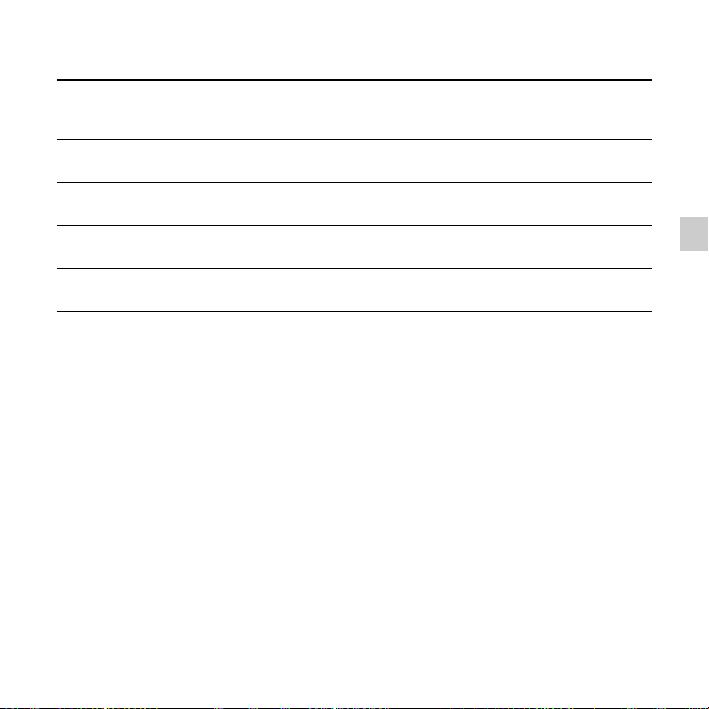
NL
Overige bediening
stoppen op de huidige
positie (functie voor
afspelen onderbreken)
teruggaan naar het begin
van het huidige bestand
teruggaan naar vorige
bestanden
doorgaan naar het
volgende bestand
doorgaan naar volgende
bestanden
*1Wanneer een trackmarkering is ingesteld, gaat de IC-recorder terug of vooruit naar de trackmarkering
vóór of na het huidige punt (pagina 65).
2
Deze handelingen zijn beschikbaar als "Easy Search" is ingesteld op "OFF" (pagina 49).
*
3
In de doorlopende zoekstand vindt de IC-recorder geen trackmarkeringen.
*
Druk op N PLAY/STOP•ENTER. Als u het afspelen vanaf dat punt
wilt hervatten, drukt u nogmaals op N PLAY/STOP•ENTER.
Druk op een keer op –..*1*
Druk herhaaldelijk op –. . (Houd in de stopstand de toets
ingedrukt om doorlopend terug te gaan naar de bestanden.*3)
Druk een keer op >+ .*1*
2
2
Druk herhaaldelijk op >+. (Houd in de stopstand de toets ingedrukt
om de bestanden doorlopend over te slaan.*3)
Basisbediening
27
Page 28
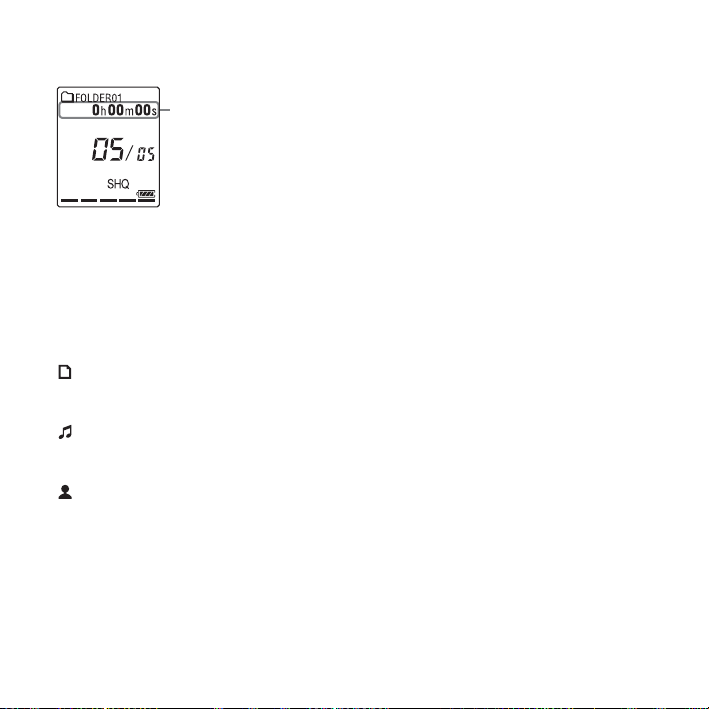
Over het display
Bestandsinformatie
Druk kort op DISP/MENU om te schakelen en de bestandsinformatie te controleren.
Een bestand dat met de IC-recorder is opgenomen, wordt als volgt weergegeven.
Verstreken tijd: De verstreken speelduur van een bestand
Resterende tijd: De maximale opnameduur tijdens het opnemen
De resterende afspeeltijd van één bestand (in de stopstand of de
afspeelstand)
Opnamedatum/tijd: Datum/tijd waarop is opgenomen
: Bestandsnaam (in de stopmodus of afspeelmodus):
: Titel (in de stopmodus of afspeelmodus):
: Naam artiest (in de afspeelmodus): Naam van artiest (bijvoorbeeld My Recording)
Datum_bestandsnummer (bijvoorbeeld 110101_001
of FM_110101_001)
Datum_bestandnummer (bijvoorbeeld 110101_001
of FM_110101_001)
28
NL
Page 29
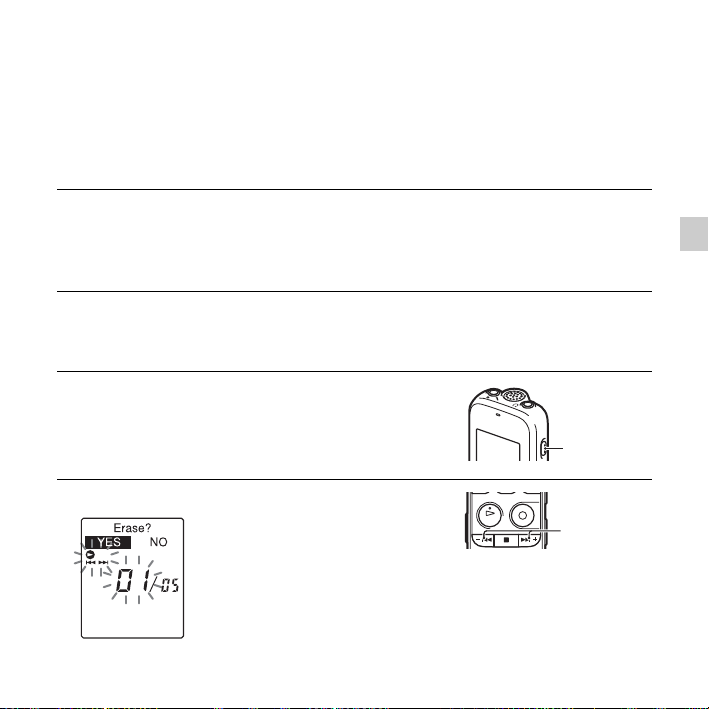
NL
Wissen
ERASE
–., >+
P Opmerking
Zodra een opname is gewist, kunt u deze niet meer herstellen.
Een bestand selecteren en wissen
1 Schuif de HOLD•POWER ON/OFF-schakelaar naar
het midden om de HOLD-status van de IC-recorder te
annuleren (pagina 11).
Het venster voor de stopstand wordt weergegeven.
2 Selecteer het bestand dat u wilt wissen terwijl de
IC-recorder zich in de stop- of afspeelstand bevindt
(pagina 25).
3 Druk op ERASE.
"Erase?" wordt weergegeven en het opgegeven bestand
wordt afgespeeld ter bevestiging.
4 Druk op –. of >+ om "YES" te selecteren.
Basisbediening
29
Page 30
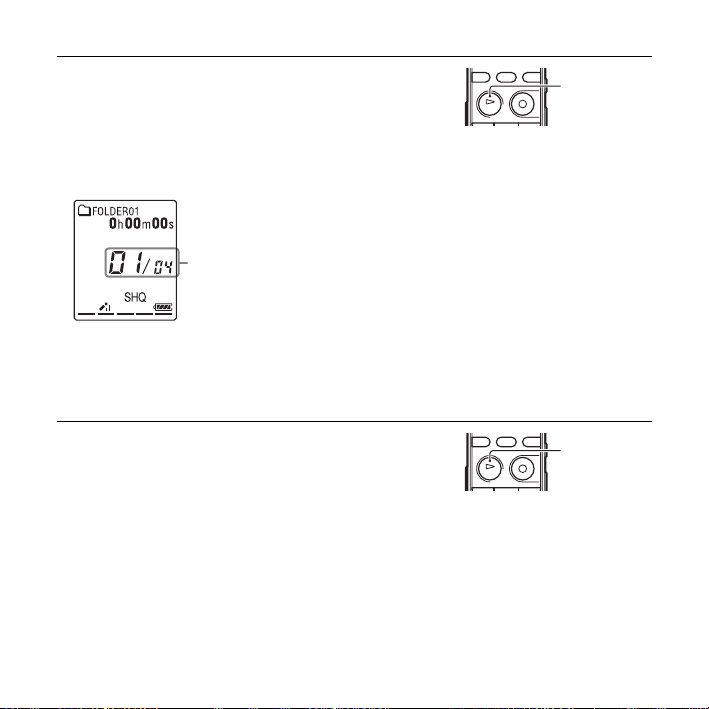
5 Druk op N PLAY/STOP•ENTER.
Het eerste bestand is verwijderd en de
volgende bestanden zijn met 1
verminderd.
Het totale aantal bestanden in de map
wordt verlaagd van 05 naar 04.
N
PLAY/
STOP•ENTER
N
PLAY/
STOP•ENTER
Het bericht "Erasing..." wordt in het display weergegeven
en het geselecteerde bestand wordt gewist.
Als een bestand wordt gewist, schuiven de resterende
bestanden op zodat er geen ruimte tussen de bestanden
ontstaat.
Wissen annuleren
1 Selecteer "NO" in stap 4 bij "Een bestand selecteren en
wissen" en druk op
Nog een bestand wissen
Ga verder met stap 2 tot en met 5 in "Een bestand selecteren en wissen".
Een gedeelte van een bestand wissen
Splits het bestand eerst op in twee bestanden (pagina 69) en ga verder met stap 3 tot en met 5 in
"Een bestand selecteren en wissen" nadat u het bestand hebt geselecteerd dat u wilt verwijderen.
NL
30
N PLAY/STOP•ENTER.
Page 31

NL
Overige opnamebediening
SCENE
–., >+
N PLAY/
STOP•ENTER
De opname-instellingen wijzigen
Een opnamescène selecteren voor elke situatie
Al naar gelang de opnamescène kunt u de
items voor het opnemen, zoals REC Mode
(pagina 94), Mic Sensitivity (pagina 94),
enzovoort, in een keer instellen op de
aanbevolen instellingen.
1 Druk op SCENE in de stopstand.
Het venster Scene Select wordt
weergegeven.
2 Druk op –. of >+ om de gewenste
scène te selecteren en druk op
N PLAY/STOP•ENTER.
De aanduiding van de geselecteerde
scène wordt weergegeven.
Meeting ()
Voice Notes
()
Interview ()
Lecture ()
Audio IN ()
Opnemen in verschillende
situaties, zoals opnemen in
een vergaderruimte.
Dictaat opnemen met een
microfoon voor de mond.
Menselijke stem opnemen van
een afstand van 1 tot 2 meter.
Een breed geluidsveld
opnemen, zoals een lezing in
een leslokaal of een zangles.
Opnemen vanaf externe
apparatuur, zoals een
draagbare CD-/MD-speler of
cassetterecorder, die is
aangesloten op de
IC-recorder via een
audioaansluiting
(stereoministekker). Wordt
ook gebruikt voor kopiëren.
Overige opnamebediening
31
Page 32

P Opmerkingen
Ingebouwde
microfoon
• U kunt een scène niet instellen tijdens het
opnemen.
• Wanneer er 60 seconden zijn verstreken
zonder dat een bewerking is uitgevoerd
nadat het Scene Select-scherm is
weergegeven, wordt het venster van de
stopstand weergegeven.
Tips voor betere opnamen
Er zijn andere manieren voor het maken
van betere opnamen dan het gebruik van
scèneselectie.
Opnemen bij een vergadering
Door de IC-recorder op een standaard te
plaatsen (of een zakdoek die dienst dat als
standaard), kunt u opnemen met helder
geluid met weinig ruis, zonder het
vibratiegeluid van het bureau.
Een spraaknotitie opnemen
Als u de IC-recorder dicht bij één
mondhoek houdt, kunt u voorkomen dat u
op de ingebouwde microfoon ademt en kunt
u opnemen met helder geluid.
Een interview opnemen
Leg de IC-recorder neer zodat de
ingebouwde microfoon is gericht naar de
persoon die wordt geïnterviewd.
32
NL
Page 33

NL
Een muziekuitvoering opnemen
Door een statief (niet meegeleverd) aan te
sluiten of de IC-recorder op een standaard
of tafel te plaatsen, kunt u de hoek van de
IC-recorder en de ingebouwde microfoon
nauwkeuriger aanpassen.
Wanneer u bijvoorbeeld een koor of
pianoconcert opneemt, plaatst u de
IC-recorder op een tafel 2 tot 3 meter uit de
buurt van de uitvoerende artiest(en). Plaats
de IC-recorder met het display naar boven
en met de ingebouwde microfoon richting
de geluidsbron.
Scene Select-instellingen
Zie pagina's 88 tot en met 95 voor meer
informatie over de menu-items en
instellingen.
Overige opnamebediening
Meeting
()
VOR OFF OFF OFF
REC Mode 192kbps
Mic
Sensitivity
LCF(Low
Cut)
Select
Input
(MONO)
(SHQ)
Medium
()
ON ON ON
MIC IN MIC IN MIC IN
Voice Not es
()
128kbps
(MONO)
(HQ)
Low
()
Interview
()
192kbps
(MONO)
(SHQ)
Medium
()
33
Page 34

Lecture ( ) Audio IN ( )
z REC/PAUSE
x
DISP/MENU
–., >+
N PLAY/
STOP•ENTER
Tijdens het afspelen van bestand 3
Bestand 3 Bestand 4
Na het toevoegen van een opname
Bestand 3 Bestand 4
Toegevoegde opname
VOR OFF OFF
REC Mode 192kbps
Mic
Sensitivity
LCF(Low
Cut)
Select Input MIC IN Audio IN
(MONO)
(SHQ)
Medium
()
OFF OFF
192kbps
(MONO)
(SHQ)
Low
()
P Opmerking
U kunt de instellingen voor Scene Select niet
aanpassen. Als u de instelitems wilt wijzigen,
zoals REC Mode (pagina 94), Mic Sensitivity
(pagina 94), enzovoort, voor opnamesituaties,
kunt u de items van de opname-instellingen
wijzigen met het menu.
Een opname toevoegen aan een eerder opgenomen bestand
Als "Add/Overwrite" in het menu is
ingesteld op "Add", kunt u een opnamen
toevoegen aan het bestand dat wordt
afgespeeld. De toegevoegde opname wordt
achter het huidige bestand geplaatst en
wordt gezien als onderdeel van het bestand.
NL
34
Page 35

NL
Selecteer eerst het bestand waaraan u een
De opname wordt
toegevoegd aan het
huidige bestand. Het
bestandsnummer en
het totale aantal
bestanden in de map
blijven ongewijzigd.
opname wilt toevoegen.
1 Houd DISP/MENU ingedrukt in de
stopstand om de menustand te openen.
Het venster met de menustand wordt
weergegeven.
2 Druk op –. of >+ om "Add/
Overwrite" te selecteren en druk op
N PLAY/STOP•ENTER.
3 Druk op –. of >+ om "Add" te
selecteren en druk op
STOP•ENTER.
"Add/Overwrite" is ingesteld op "OFF"
bij aankoop van de IC-recorder.
N PLAY/
4 Druk op x (stoppen) om de menustand
af te sluiten.
5 Als het bestand dat moet worden
toegevoegd, wordt afgespeeld, drukt u op
z REC/PAUSE.
"Add REC?" wordt weergegeven.
Zie pagina 24 voor meer informatie over
afspelen.
6 Druk terwijl "Add REC?" wordt
weergegeven op
De werkingsaanduiding gaat rood
branden. De opname wordt gestart.
z REC/PAUSE.
7 Druk op x (stoppen) om het opnemen te
stoppen.
Overige opnamebediening
35
Page 36

P Opmerkingen
z REC/PAUSE
x
DISP/MENU
–., >+
N PLAY/
STOP•ENTER
Het beginpunt van een overschrijfopname
Bestand 2
Toegevoegde overschrijfopname in bestand 2
Het gewiste
gedeelte van
bestand 2
Bestand 3 Bestand 4
Bestand 2 Bestand 3 Bestand 4
• U kunt een opname niet toevoegen als het
bestand de maximale bestandsgrootte
(500 MB) heeft bereikt.
• U kunt geen opname toevoegen aan een
MP3-bestand dat niet is opgenomen met de
IC-recorder. Daarnaast is het wellicht niet
mogelijk om een opname toe te voegen aan
bestanden als u bestanden bewerkt met de
meegeleverde Sound Organizer-software.
• De REC Mode van een extra opname is
gelijk aan die van het bestand waaraan deze
wordt toegevoegd.
• Als er 10 minuten zijn verstreken na stap 5,
moet u de procedure opnieuw beginnen
vanaf stap 5.
Een overschrijvingsopname toevoegen tijdens het afspelen
Als "Add/Overwrite" in het menu is
ingesteld op "Overwrite" kunt u een
overschrijfopname toevoegen na een
geselecteerd punt in een opgenomen
bestand. Het deel van het bestand na het
geselecteerde punt wordt gewist.
NL
36
Page 37

NL
Selecteer eerst het bestand waaraan u een
overschrijfopname wilt toevoegen.
1 Houd DISP/MENU ingedrukt in de
stopstand om de menustand te openen.
Het venster met de menustand wordt
weergegeven.
2 Druk op –. of >+ om "Add/
Overwrite" te selecteren en druk op
N PLAY/STOP•ENTER.
4 Druk op x (stoppen) om de menustand
af te sluiten.
5 Wanneer het bestand wordt afgespeeld
waaraan u wilt toevoegen, drukt u op
z REC/PAUSE op het punt waar u het
bestand wilt overschrijven.
"Overwrite REC?" wordt weergegeven.
Zie pagina 24 voor meer informatie over
afspelen.
Overige opnamebediening
3 Druk op –. of >+ om "Overwrite"
te selecteren en druk op
STOP•ENTER.
"Add/Overwrite" is ingesteld op "OFF"
bij aankoop van de IC-recorder.
N PLAY/
6 Druk terwijl "Overwrite REC?" wordt
weergegeven op
De werkingsaanduiding gaat rood
branden. De opname wordt gestart.
z REC/PAUSE.
37
Page 38

7 Druk op x (stoppen) om het opnemen te
De opname overschrijft
het huidige bestand.
Het bestandsnummer
en het totale aantal
bestanden in de map
blijven ongewijzigd.
z REC/PAUSE
x
DISP/MENU
–., >+
N PLAY/
STOP•ENTER
stoppen.
P Opmerkingen
• U kunt geen overschrijfopname toevoegen
aan een MP3-bestand wanneer het bestand
de maximale grootte (500 MB) heeft bereikt.
U kunt een overschrijfopname toevoegen
aan een bestand, zelfs als het bestand de
maximale grootte heeft bereikt, wanneer het
begin van het gedeelte dat moet worden
overschreven de maximale grootte nog niet
heeft bereikt.
• U kunt geen overschrijfopname toevoegen
aan een MP3-bestand dat niet is opgenomen
met de IC-recorder. Daarnaast is het wellicht
niet mogelijk om een overschrijfopname toe
te voegen aan bestanden als u bestanden
bewerkt met de meegeleverde Sound
Organizer-software.
• De REC Mode van een extra
overschrijfopname is gelijk aan die van het
bestand waaraan deze wordt toegevoegd.
• Als er 10 minuten zijn verstreken na stap 5,
moet u de procedure opnieuw beginnen
vanaf stap 5.
NL
38
Opname automatisch
starten als geluid wordt
waargenomen – de VORfunctie
U kunt de functie VOR (Voice Operated
Recording) instellen op "ON" om de
IC-recorder te laten beginnen met opnemen
wanneer de IC-recorder geluid waarneemt
en te laten pauzeren wanneer deze geen
geluid waarneemt, waardoor er geen
opname wordt gemaakt wanneer er geen
geluid is.
1 Houd DISP/MENU ingedrukt in de
stopstand of opnamestand om de
menustand te openen.
Het venster met de menustand wordt
weergegeven.
Page 39

NL
2 Druk op –. of >+ om "VOR" te
selecteren en druk op
STOP•ENTER.
N PLAY/
5 Druk op z REC/PAUSE.
"VOR" en " " verschijnen in het
display.
3 Druk op –. of >+ om "ON" te
selecteren en druk op
STOP•ENTER.
"VOR" is ingesteld op "OFF" bij
aankoop van de IC-recorder.
4 Druk op x (stoppen) om de menustand
af te sluiten.
N PLAY/
De opname wordt onderbroken als er geen
geluid wordt waargenomen en "PAUSE"
knippert. Wanneer de IC-recorder weer
geluid waarneemt, wordt de opname hervat.
De VOR-functie annuleren
Stel "VOR" in op "OFF" in stap 3.
P Opmerkingen
• De VOR-functie wordt beïnvloed door
omgevingsgeluid. Stel "Mic Sensitivity" in
het menu in (pagina 94) volgens de
opnameomstandigheden. Als u niet tevreden
bent met de kwaliteit van de opname na het
wijzigen van de instelling "Mic Sensitivity"
of als u belangrijke opnamen moet maken,
stelt u "VOR" in op "OFF" in het menu.
• Tijdens FM-opname (pagina 77), werkt de
functie VOR niet.
Overige opnamebediening
39
Page 40

Opnemen op een geheugenkaart
N PLAY/STOP•ENTER
x
Plaats de M2™ met de contactzijd e
naar u toe gericht.*
Plaats de microSD-kaart met het
label naar u toe gericht.*
* Wanneer u een
geheugenkaart plaatst
met de achterkant van
de IC-recorder naar u
toe gericht.
z REC/PAUSE
–., >+
DISP/MENU
Compatibele geheugenkaarten
De IC-recorder werkt met de volgende
geheugenkaarten:
• Memory Stick Micro™ (M2™) media:
Tot 16 GB wordt ondersteund.
• microSD-kaart: Een microSD (FAT16)kaart die kleiner is dan 2 GB en een
microSDHC (FAT32)-kaart van 4 GB tot
Naast het interne geheugen kunnen
bestanden ook worden opgenomen op een
geheugenkaart.
32 GB worden ondersteund.
Een geheugenkaart van 64 MB of minder
wordt niet ondersteund.
De volgende microSD/microSDHC-kaarten
zijn door ons getest en geschikt bevonden.
microSD/microSDHC-kaarten
Fabrikant 2 GB 4 GB 8 GB 16 GB 32 GB
SONY
Toshiba
Panasonic
SanDisk
aaa
aaaa
aaaa
aaaa a
a: werking getest
–: werking niet getest
Vanaf januari 2011
——
—
—
NL
40
Page 41

NL
Voor de ICD-PX312/PX312F zijn
werkingstests verricht met geheugenkaarten
die verkrijgbaar zijn vanaf januari 2011.
Voor de nieuwste informatie over de
geheugenkaarten die zijn getest, gaat u naar de
ondersteuningssite voor de IC-recorder:
http://support.sony-europe.com/DNA
In deze gebruiksaanwijzing worden M2™- en
microSD-kaarten doorgaans "geheugenkaart"
genoemd.
De M2™/microSD-kaartsleuf wordt
"geheugenkaartsleuf" genoemd.
Wegens de bestandssysteemspecificaties
van de IC-recorder zijn alleen bestanden
kleiner dan 500 MB geschikt voor opname
en weergave met een geheugenkaart.
U kunt op een M2™-kaart maximaal 4.074
bestanden opnemen.
P Opmerking
Niet alle compatibele geheugenkaarten werken
gegarandeerd.
Een geheugenkaart plaatsen
Voor u begint op te nemen, moet u
controleren of alle gegevens op de
geheugenkaart naar uw computer zijn
gekopieerd en moet u de geheugenkaart in
de IC-recorder (pagina 99) formatteren
zodat deze geen gegevens bevat.
1 Open het klepje van de
geheugenkaartsleuf in de stopstand.
2 Plaats een M2™-kaart of microSD-kaart
in de richting zoals aangegeven op de
afbeelding op pagina 40, totdat deze
vastklikt in het einde van de sleuf. Sluit
vervolgens het klepje.
Een geheugenkaart verwijderen
Duw de geheugenkaart in de sleuf. De kaart
springt dan uit de sleuf zodat u ze kunt
verwijderen.
Structuur van mappen en
bestanden
Naast het interne geheugen worden ook op
een geheugenkaart 5 mappen gemaakt.
De structuur van mappen en bestanden
verschilt enigszins van die van het interne
geheugen (pagina 103).
P Opmerkingen
• Tijdens opname/weergave/formatteren mag
er geen geheugenkaart worden geplaatst of
verwijderd. Hierdoor kan de IC-recorder
defect raken.
• Verwijder geheugenkaarten niet terwijl het
bericht"Accessing..." wordt weergegeven in
het display. Als u dit wel doet, kunnen de
gegevens worden beschadigd.
Overige opnamebediening
41
Page 42

• Een geheugenkaart die niet wordt herkend,
moet worden verwijderd en teruggeplaatst in
de IC-recorder.
• Sluit het klepje van de geheugenkaart stevig.
Laat geen vloeistoffen, metalen,
ontbrandbare stoffen of andere voorwerpen
dan een geheugenkaart in de
geheugenkaartsleuf komen. Dat kan brand,
elektrische ontladingen en storingen
veroorzaken.
De bestemming van de
IC-recorder wijzigen in
geheugenkaart
1 Houd DISP/MENU ingedrukt in de
stopstand om de menustand te openen.
Het venster met de menustand wordt
weergegeven.
2 Druk op –. of >+ om "Select
Memory" te selecteren en druk op
N PLAY/STOP•ENTER.
3 Druk op –. of >+ om "Memory
Card" te selecteren en druk op
N PLAY/STOP•ENTER.
"Select Memory" is ingesteld op
"Built-In Memory" bij aankoop van de
IC-recorder.
Als de geheugenkaart al is
geformatteerd, gaat u verder met stap 7.
4 Als de geheugenkaart nog niet is
geformatteerd, drukt u op –
om "Detail Menu" te selecteren en druk
N PLAY/STOP•ENTER.
op
. of >+
5 Druk op –. of >+ om "Format" te
selecteren en druk op
STOP•ENTER.
"Erase All Data?" wordt weergegeven.
N PLAY/
6 Druk op –. of >+ om "YES" te
selecteren en druk op
STOP•ENTER.
N PLAY/
42
NL
Page 43

NL
7 Druk op x (stoppen) om de menustand
De aanduiding van de
geheugenkaart wordt
weergegeven.
af te sluiten.
Gebruik van het interne geheugen
Selecteer "Built-In Memory" in stap 3.
De opname starten
Selecteer de map en druk op z REC/
PAUSE. Zie pagina 19 voor meer
informatie over opnemen.
Overige opnamebediening
43
Page 44

Opnemen via andere apparaten
m (microfoon)
aansluiting
x
Externe microfoon
(niet meegeleverd)
–., >+
N PLAY/
STOP•ENTER
z REC/PAUSE
Opnemen met een externe microfoon
Als u een stereomicrofoon (niet meegeleverd)
aansluit op de IC-recorder en de opnamestand
is ingesteld op "SHQ" of "HQ", kunt u geluid
in stereo opnemen.
NL
44
U kunt het geluid in stereo afspelen met de
stereohoofdtelefoon.
1 Sluit een externe microfoon (niet
meegeleverd) aan op de m (microfoon)
aansluiting wanneer de IC-recorder in de
stopstand staat.
"Select Input" verschijnt in het display.
Als "Select Input" niet wordt
weergegeven, stelt u het in het menu
(pagina 95) in.
2 Druk op –. of >+ om "MIC IN" te
selecteren en druk op
STOP•ENTER.
"Select Input" is ingesteld op "MIC IN"
bij aankoop van de IC-recorder.
N PLAY/
3 Druk op x (stoppen) om de menustand
af te sluiten.
Page 45

NL
4 Druk op z REC/PAUSE om met
opnemen te beginnen.
De ingebouwde microfoon wordt
automatisch uitgeschakeld en de
IC-recorder begint met het opnemen van
geluiden van de externe microfoon.
Als het ingangsniveau niet krachtig
genoeg is, past u de instelling "Mic
Sensitivity" op de IC-recorder
(pagina 94) aan.
Wanneer u een microfoon met
stekkervoeding aansluit, wordt de stroom
automatisch naar de microfoon geleid via
de IC-recorder.
5 Druk op x (stoppen) om het opnemen te
stoppen.
z Aanbevolen microfoons
U kunt de Sony ECM-CS10, ECM-CZ10,
ECM-DS70P, ECM-DS30P electretcondensator microfoon gebruiken (niet
meegeleverd).
Geluid opnemen van een
telefoon of mobiele telefoon
U kunt de ECM-TL1 electret-condensator
hoofdmicrofoon (niet meegeleverd)
gebruiken om geluid van een telefoon of
mobiele telefoon op te nemen.
Raadpleeg de gebruiksaanwijzing bij de
ECM-TL1 microfoon voor meer informatie
over het aansluiten van de microfoon.
P Opmerkingen
• Controleer de geluidskwaliteit van het
gesprek en het opnameniveau nadat u de
aansluiting tot stand hebt gebracht en
voordat u begint op te nemen.
• Als de telefoonbeltoon of een kiestoon is
opgenomen, kan het zijn dat het gesprek met
een lager geluidsniveau wordt opgenomen.
In dit geval start u met opnemen nadat het
gesprek is begonnen.
• Het is mogelijk dat de functie VOR
(pagina 38) niet werkt afhankelijk van de
soort telefoon of de lijnkwaliteit.
• Wij zijn op geen enkele manier
verantwoordelijk voor enig ongemak, zelfs
als u geen gesprek kunt opnemen met de
IC-recorder.
Overige opnamebediening
45
Page 46

Opnemen van andere
m (microfoon)
aansluiting
CD-speler,
enzovoort.
x
–., >+
N PLAY/
STOP•ENTER
z REC/PAUSE
apparatuur
U kunt muziekbestanden maken zonder de
computer door het geluid op te nemen van
andere apparaten die op de IC-recorder
worden aangesloten.
Wanneer u "Audio IN" selecteert in het
menu "Scene Select", worden de
instellingen die geschikt zijn voor opnemen
vanaf andere apparatuur, automatisch
NL
46
geselecteerd. Zie pagina 31 voor meer
informatie over instellen.
z Tips
• Voordat u begint met opnemen, raden we u
aan een testopname te maken, of de opname
af te luisteren (pagina 48).
• Als het ingangsniveau niet krachtig genoeg
is, sluit u de hoofdtelefoonaansluiting (miniaansluiting, stereo) van andere apparatuur
aan op de m (microfoon) aansluiting van de
IC-recorder en past u het volumeniveau aan
op het apparaat dat op de IC-recorder is
aangesloten.
1 Sluit andere apparatuur op de
IC-recorder aan wanneer de IC-recorder
in de stopstand staat.
Sluit de audioaansluiting
(stereoministekker) van andere
apparatuur aan op de m (microfoon)
aansluiting van de IC-recorder via een in
de handel verkrijgbare audiokabel.
"Select Input" verschijnt in het display.
Als "Select Input" niet wordt
weergegeven, stelt u het in het menu
(pagina 95).
Page 47

NL
2 Druk op –. of >+ om "Audio IN"
te selecteren en druk op
STOP•ENTER.
"Select Input" is ingesteld op "MIC IN"
bij aankoop van de IC-recorder.
N PLAY/
3 Druk op x (stoppen) om de menustand
af te sluiten.
4 Druk op z REC/PAUSE om met
opnemen te beginnen.
De ingebouwde microfoon wordt
automatisch uitgeschakeld en de
IC-recorder begint met het opnemen van
geluiden van het aangesloten apparaat.
5 Start het afspelen op het apparaat dat op
de IC-recorder is aangesloten.
6 Druk op x (stoppen) om het opnemen te
stoppen.
P Opmerking
Als de audio-uitvoer van een extern apparaat
dat is aangesloten op de IC-recorder mono is
en de opnamestand is ingesteld op
"192kbps(MONO)" (SHQ) of
"128kbps(MONO)" (HQ), wordt geluid
slechts via één kanaal opgenomen. Stel in dit
geval de opnamestand in op "48kbps(MONO)"
(SP) of "8kbps(MONO)" (LP) in het menu
(pagina 94).
Overige opnamebediening
47
Page 48

Bediening tijdens de opname
i (hoofdtelefoon)
aansluiting
VOL –/+
De opname afluisteren
Als u de hoofdtelefoon aansluit op de
i (hoofdtelefoon) aansluiting, kunt u de
opname afluisteren. U kunt het
afluistervolume aanpassen door op VOL –/+
te drukken, maar het opnameniveau kan
niet worden aangepast.
P Opmerking
Wanneer het snoer van de hoofdtelefoon de
IC-recorder raakt terwijl u de opname
controleert, kan de IC-recorder een ruisend
geluid opnemen. Het ruisende geluid kan
worden verminderd door het snoer uit de buurt
van de IC-recorder te houden.
48
NL
Page 49

NL
Overige afspeelbediening
De afspeelinstellingen wijzigen
Handige afspeelmethodes
Luisteren met een betere
geluidskwaliteit
• Luisteren via een hoofdtelefoon:
Sluit de hoofdtelefoon aan op de
i (hoofdtelefoon) aansluiting. De
ingebouwde luidspreker wordt
automatisch uitgeschakeld.
• Luisteren via een externe luidspreker:
Sluit een actieve of passieve luidspreker
aan op de i (hoofdtelefoon) aansluiting.
Snel een punt zoeken waar u het
afspelen wilt starten (Easy
Search)
Als "Easy Search" is ingesteld op "ON"
(pagina 89) in het menu, kunt u snel een
punt zoeken waar u het afspelen wilt starten
door herhaaldelijk op –
drukken tijdens het afspelen.
U kunt ongeveer 3 seconden achteruitgaan
door één keer op –
ongeveer 10 seconden vooruitgaan door één
>+ te drukken Deze functie is
keer op
handig als u een gewenst punt in een lange
opname wilt zoeken.
. of >+ te
. te drukken. U kunt
Vooruit/achteruit zoeken tijdens
het afspelen (Cue/Review)
• Vooruit zoeken (Cue):
>+ ingedrukt tijdens het afspelen
Houd
en laat los op het punt waar u het afspelen
wilt hervatten.
• Achteruit zoeken (Review):
. ingedrukt tijdens het afspelen
Houd –
en laat deze los op het punt waar u het
afspelen wilt hervatten.
De IC-recorder zoekt met lage snelheid en
met weergavegeluid. Dit is handig om één
word vooruit of achteruit te zoeken. Als u
vervolgens de toets ingedrukt houdt, begint de
IC-recorder met hogere snelheid te zoeken.
z Als bestanden worden afgespeeld
tot het einde van het laatste bestand
• Wanneer u afspeelt of snel afspeelt naar het
einde van het laatste bestand, gaat "FILE
END" ongeveer 5 seconden branden.
• Wanneer "FILE END" en de
werkingsaanduiding uitgaan, s topt de IC-recorder
aan het begin van het laatste bestand.
•Als u –. ingedrukt houdt terwijl "FILE
END" brandt, worden de bestanden versneld
afgespeeld. Normaal afspelen wordt hervat
op het punt waar u de toets loslaat.
Overige afspeelbediening
49
Page 50

• Als het laatste bestand lang is en u het afspelen
N PLAY/
STOP•ENTER
x
DISP/MENU
–., >+
bij een later gedeelte van het bestand wilt
starten, houdt u >+ ingedrukt om naar het
einde van het bestand te gaan. Vervolgens
drukt u op –. terwijl "FILE END" brandt
om terug te gaan naar het gewenste punt.
• Voor alle bestanden uitgezonderd het laatste
bestand gaat u naar het begin van het volgende
bestand en speelt u terug tot het gewenste punt.
Ruis verminderen in het
weergavegeluid en de
menselijke stem
duidelijker maken – de
ruisonderdrukkingsfunctie
Als u de NOISE CUT-schakelaar naar
"ON" schuift in de afspeelstand, wordt al
het andere omgevingsgeluid naast de
menselijke stem verminderd. Een bestand
wordt afgespeeld met heldere
geluidskwaliteit omdat de ruis van alle
frequentiebanden inclusief een menselijke
stem wordt verminderd.
P Opmerkingen
• Het effect van de ruisonderdrukkingsfunctie
kan variëren afhankelijk van de staat van de
opgenomen stem.
• Wanneer u de ingebouwde luidspreker
gebruikt, werkt de
ruisonderdrukkingsfunctie niet.
• Wanneer u luistert naar de FM-radio, werkt
de ruisonderdrukkingsfunctie niet.
Het ruisonderdrukkingsniveau
instellen
1 Houd DISP/MENU ingedrukt in de
stopstand of afspeelstand om de
menustand te openen.
Het venster met de menustand wordt
weergegeven.
50
NL
Page 51

NL
2 Druk op –. of >+ om "Detail
Menu" te selecteren en druk op
N PLAY/STOP•ENTER.
4 Druk op –. of >+ om "Maximum"
of "Medium" te selecteren en druk op
N PLAY/STOP•ENTER.
3 Druk op –. of >+ om "Noise Cut
Level" te selecteren en druk op
N PLAY/STOP•ENTER.
"Noise Cut Level" is ingesteld op
"Maximum" bij aankoop van de
IC-recorder.
5 Druk op x (stoppen) om de menustand
af te sluiten.
De ruisonderdrukkingsfunctie
annuleren
Schuif de NOISE CUT-schakelaar naar
"OFF".
Overige afspeelbediening
51
Page 52

De afspeelsnelheid
x
N
PLAY/
STOP•ENTER
–., >+
DISP/MENU
aanpassen – de DPC (Digital
Pitch Control)-functie
U kunt de afspeelsnelheid aanpassen in een
bereik van 0,50 keer tot 2,00 keer. Het
bestand wordt afgespeeld op natuurlijke
toon dankzij de digitale verwerkingsfunctie.
1 Houd DISP/MENU ingedrukt in de
stopstand of afspeelstand om de
menustand te openen.
Het venster met de menustand wordt
weergegeven.
52
NL
2 Druk op –. of >+ om "DPC(Speed
Control)" te selecteren en druk op
N PLAY/STOP•ENTER.
3 Druk op –. of >+ om "ON" te
selecteren en druk op
STOP•ENTER.
N PLAY/
4 Druk op –. of >+ om de
afspeelsnelheid aan te passen.
.: De snelheid wordt verminderd
–
met 0,05 keer elke keer dat op deze toets
wordt gedrukt (van ×0,50 tot ×1,00).
>+: De snelheid wordt verhoogd met
0,10 keer elke keer dat op deze toets
wordt gedrukt (van ×1,00 tot ×2,00).
Page 53

NL
Wanneer u de toetsen ingedrukt houdt,
N PLAY/
STOP•ENTER
x
A-B
DISP/MENU
–., >+
kunt u de snelheid doorlopend wijzigen.
De afspeelsnelheid is ingesteld op
"×0,70" bij aankoop van de IC-recorder.
De normale afspeelsnelheid
hervatten
Selecteer "OFF" in stap 3.
P Opmerking
De ruisonderdrukkingsfunctie (pagina 50)
werkt niet als u "DPC(Speed Control)" instelt
op "ON".
De afspeelstand selecteren
U kunt met het menu en de
bedieningstoetsen de afspeelstand
selecteren afhankelijk van de
afspeelomstandigheden.
Alle bestanden in een map
doorlopend afspelen –
doorlopend afspelen
1 Houd DISP/MENU ingedrukt in de
stopstand of afspeelstand om de
menustand te openen.
Het venster met de menustand wordt
weergegeven.
Overige afspeelbediening
53
Page 54

2 Druk op –. of >+ om "Detail
Menu" te selecteren en druk op
N PLAY/STOP•ENTER.
4 Druk op –. of >+ om "ON" te
selecteren en druk op
STOP•ENTER.
N PLAY/
3 Druk op –. of >+ om "Continuous
Play" te selecteren en druk op
STOP•ENTER.
NL
54
N PLAY/
"Continuous Play" is ingesteld op "OFF"
bij aankoop van de IC-recorder.
5 Druk op x (stoppen) om de menustand
af te sluiten.
De normale afspeelstand
hervatten – één bestand afspelen
Selecteer "OFF" in stap 4.
Page 55

NL
Een bestand herhaaldelijk
afspelen
Houd tijdens het afspelen N PLAY/
STOP•ENTER ingedrukt totdat " 1"
wordt weergegeven. Het geselecteerde
bestand wordt herhaaldelijk afgespeeld.
2 Druk nogmaals op (herhalen) A-B
om een eindpunt B op te geven.
" A-B" wordt weergegeven en het
aangegeven deel wordt herhaaldelijk
afgespeeld.
Als u het normaal afspelen wilt hervatten,
drukt u nogmaals op
STOP•ENTER.
N PLAY/
Een opgegeven deel
herhaaldelijk afspelen – A-B
herhalen
1 Druk tijdens het afspelen op
(herhalen) A-B om beginpunt A op te
geven.
"A-B B?" verschijnt.
Normaal afspelen hervatten:
N PLAY/STOP•ENTER.
Druk op
Stoppen met A-B herhaaldelijk afspelen:
x (stoppen).
Druk op
Het opgegeven segment voor A-B
herhaaldelijk afspelen wijzigen:
Druk tijdens het herhaaldelijk afspelen van
A-B nogmaals op (herhalen) A-B om
een nieuw beginpunt A op te geven. Geef
vervolgens een nieuw eindpunt B op zoals
in stap 2.
P Opmerking
U kunt de punten A en B niet in de buurt van
het begin of het einde van een bestand plaatsen
en niet rond trackmarkeringen.
Overige afspeelbediening
55
Page 56

Bestanden op een bepaald tijdstip met een
x
N
PLAY/
STOP•ENTER
–., >+
DISP/MENU
alarmsignaal afspelen
U kunt op een bepaald tijdstip het
alarmsignaal laten afgaan en een
geselecteerd bestand afspelen. U kunt het
bestand op een bepaalde datum, één keer
per week of elke dag op hetzelfde tijdstip
laten afspelen. U kunt een alarmsignaal
voor een bestand instellen.
1 Selecteer het bestand dat u wilt afspelen
met een alarmsignaal.
2 Ga naar de stand voor het instellen van
het alarmsignaal.
1 Houd DISP/MENU ingedrukt in de
stopstand om de menustand te openen.
Het venster met de menustand wordt
weergegeven.
56
NL
2 Druk op –. of >+ om "Alarm"
te selecteren en druk op
STOP•ENTER.
3 Druk op –. of >+ om "ON" te
selecteren en druk op
STOP•ENTER.
"Alarm" is ingesteld op "OFF" bij
aankoop van de IC-recorder.
N PLAY/
N PLAY/
Page 57

NL
3 Stel de datum en tijd in voor het
alarmsignaal.
1 Druk op –. of >+ om "Date",
een dag van de week of "Daily" te
selecteren en druk op
N PLAY/
STOP•ENTER.
2 Wanneer u "Date" selecteert:
Stel achtereenvolgens jaar, maand,
dag, uren en minuten in, zoals wordt
beschreven in "Stap 4: De klok
instellen" op pagina 16.
Wanneer u een dag van de week of
"Daily" selecteert:
Druk op
–. of >+
te stellen en druk op
STOP•ENTER. Druk op
>+
om de minuut in te stellen en
N
druk op
PLAY/STOP•ENTER.
om het uur in
N
PLAY/
–. of
4 Druk op –. of >+ om een favoriet
alarmpatroon te selecteren en druk op
N PLAY/STOP•ENTER.
Het alarmpatroon is ingesteld op
"Beep&Play" bij aankoop van de
IC-recorder.
"Executing..." wordt weergegeven.
5 Druk op x (stoppen) om de menustand
af te sluiten.
Beep&Play Het geselecteerde bestand
Beep Alleen het alarm gaat af.
Play Alleen het geselecteerde
De alarminstelling wijzigen
Selecteer het bestand waarvoor u de
alarminstelling wilt wijzigen en voer stap 2
tot en met 5 uit.
wordt afgespeeld nadat het
alarm afgaat.
bestand wordt afgespeeld.
Overige afspeelbediening
57
Page 58

De alarminstelling annuleren
Voer stap 1 en 2 uit. Selecteer in stap 2-3
de optie "OFF" en druk op
N PLAY/
STOP•ENTER. Het alarm wordt
geannuleerd en de alarmaanduiding
verdwijnt uit het display.
Als de ingestelde datum en tijd
wordt bereikt
Op de ingestelde tijd wordt "ALARM"
weergegeven in het display en worden het
alarm en het geselecteerde bestand volgens
het geselecteerde alarmpatroon afgespeeld.
Na het afspelen stopt de IC-recorder
automatisch. (Wanneer het alarmpatroon is
ingesteld op "Beep&Play" of "Play", stopt
de IC-recorder aan het begin van het
geselecteerde bestand.)
De alarmweergave stoppen
Druk op een andere toets dan VOL –/+
terwijl het alarm afgaat. Ook als de HOLDfunctie is ingeschakeld, kunt u het
afgespeelde alarm stoppen door op een
willekeurige toets te drukken.
P Opmerkingen
• U kunt maar één alarmsignaal per bestand
instellen.
• Als de klok niet is ingesteld of er geen
bestanden zijn opgenomen, kunt u de
alarmfunctie niet instellen.
• Het alarm gaat af, zelfs als u "Beep" instelt
op "OFF" in het menu (pagina 98).
• Als de alarmtijd wordt bereikt terwijl de
IC-recorder gegevens leest/schrijft
enzovoort, wordt het alarm mogelijk
automatisch geannuleerd.
• Breken meerdere alarmtijden tegelijk aan,
dan wordt alleen het eerste bestand met een
alarm afgespeeld.
• Als u een bestand splitst waarvoor u een
alarm hebt ingesteld, dan geldt het alarm nog
voor het eerste deel van het gesplitste
bestand.
• Als u een bestand wist waarvoor u een alarm
hebt ingesteld, wordt ook het alarm
verwijderd.
• U kunt geen alarm instellen in
podcastbestanden.
• U kunt geen alarm instellen in bestanden die
zijn opgeslagen op een geheugenkaart.
58
NL
Page 59

NL
Afspelen via andere apparaten
i (hoofdtelefoon)
aansluiting
Cassetterecorder,
mini-discrecorder,
enzovoort.
N PLAY/
STOP•ENTER
x
Opnemen met andere apparatuur
U kunt het geluid van de IC-recorder met
andere apparaten opnemen.
We raden u aan om voorafgaand aan het
opnemen een testopname te maken.
1 Sluit de i (hoofdtelefoon) aansluiting
van de IC-recorder aan op de externe
ingang van andere apparatuur met een in
de handel verkrijgbare audiokabel.
2 Druk op N PLAY/STOP•ENTER om
het afspelen te starten en zet
tegelijkertijd de aangesloten apparatuur
in de opnamestand.
Een bestand van de IC-recorder wordt
opgenomen op de aangesloten
apparatuur.
3 Druk tegelijkertijd op x (stoppen) op de
IC-recorder en het aangesloten apparaat
om de opname te stoppen.
z Tip
Als het volume van het opgenomen geluid niet
hard genoeg is, past u het weergavegeluid van
de IC-recorder aan (pagina 24).
Overige afspeelbediening
59
Page 60

Bestanden bewerken
x
N
PLAY/
STOP•ENTER
–., >+
DISP/MENU
Bestanden in een map ordenen
Bestanden naar een andere map verplaatsen
1 Selecteer het bestand dat u wilt
verplaatsen.
2 Houd DISP/MENU ingedrukt in de
stopstand om de menustand te openen.
Het venster met de menustand wordt
weergegeven.
60
NL
3 Druk op –. of >+ om "Move &
Copy" te selecteren en druk op
N PLAY/STOP•ENTER.
4 Druk op –. of >+ om "Move File"
te selecteren en druk op
STOP•ENTER.
N PLAY/
Page 61

NL
5 Druk op –. of >+ om de map te
N PLAY/
STOP•ENTER
Geheugenkaartsleuf
x
–., >+
DISP/MENU
selecteren waarnaar u het bestand wilt
verplaatsen en druk op
STOP•ENTER.
Het bericht "Moving File..." wordt
weergegeven en het bestand wordt
verplaatst naar de laatste positie in de
doelmap.
Als u een bestand naar een andere map
verplaatst, wordt het originele bestand uit
de vorige map verwijderd.
6 Druk op x (stoppen) om de menustand
af te sluiten.
Het verplaatsen van het bestand
annuleren
Druk op x (stoppen) vóór stap 5.
P Opmerkingen
• U kunt podcastbestanden niet verplaatsen.
• U kunt beveiligde bestanden niet verplaatsen
(pagina 73).
• U kunt bestanden niet verplaatsen naar
andere media.
N PLAY/
Een bestand kopiëren naar een ander geheugen
U kunt bestanden kopiëren tussen het
interne geheugen en een geheugenkaart,
wat handig is om reservekopieën te maken.
Plaats eerst een geheugenkaart in de
geheugenkaartsleuf.
1 Selecteer het bestand dat u wilt kopiëren.
Als u een bestand wilt kopiëren van een
geheugenkaart naar het interne
geheugen, moet u het brongeheugen
instellen op "Memory Card" (pagina 42).
2 Houd DISP/MENU ingedrukt in de
stopstand om de menustand te openen.
Het venster met de menustand wordt
weergegeven.
Bestanden bewerken
61
Page 62

3 Druk op –. of >+ om "Move &
Copy" te selecteren en druk op
N PLAY/STOP•ENTER.
5 Druk op –. of >+ om de map te
selecteren waarnaar u het bestand wilt
kopiëren en druk op
STOP•ENTER.
N PLAY/
4 Druk op –. of >+ om "File Copy"
te selecteren en druk op
STOP•ENTER.
"Copy to Memory Card" of "Copy to
Built-In Memory" wordt weergegeven en
het selectievenster voor mappen wordt
weergegeven.
NL
62
N PLAY/
Het bericht "Copying..." wordt
weergegeven en het bestand wordt
gekopieerd naar de doelmap. Een
bestand met dezelfde naam wordt
gekopieerd.
6 Druk op x (stoppen) om de menustand
af te sluiten.
Het kopiëren annuleren
Druk op x (stoppen) vóór stap 5.
Het kopiëren annuleren tijdens
het kopiëren
Terwijl het bericht "Copying..." wordt
weergegeven in stap 5, drukt u op
x (stoppen).
Page 63

NL
P Opmerkingen
x
N
PLAY/
STOP•ENTER
–., >+
DISP/MENU
• Controleer de batterijaanduiding voordat u
het doelbestand gaat kopiëren (pagina 14).
Als de batterijen te zwak zijn, worden de
bestanden mogelijk niet gekopieerd.
• Als de resterende geheugencapaciteit van het
doelgeheugen ontoereikend is, worden
bestanden mogelijk niet gekopieerd.
• U kunt podcastbestanden niet kopiëren.
• Tijdens het kopiëren mag u geen
geheugenkaart verwijderen of plaatsen, en
mag u IC-recorder ook niet uitschakelen.
Hierdoor kunnen bestanden beschadigd
raken.
Alle bestanden in een map wissen
P Opmerking
Als de geselecteerde map een beveiligd
bestand (pagina 73) bevat, kunt u het
beveiligde bestand in die map niet wissen.
1 Selecteer de map met de bestanden die u
wilt wissen wanneer de IC-recorder in de
stopstand staat.
2 Houd DISP/MENU ingedrukt om de
menustand te openen.
Het venster met de menustand wordt
weergegeven.
3
Druk op –. of >+ om "Delete" te
N
selecteren en druk op
STOP•ENTER.
PLAY/
4 Druk op –. of >+ om "Erase All"
te selecteren en druk op
STOP•ENTER.
"Erase All?" wordt weergegeven.
N PLAY/
Bestanden bewerken
63
Page 64

5
Druk op –. of >+ om "YES" te
N
selecteren en druk op
STOP•ENTER.
Het bericht "Erasing..." wordt in het
display weergegeven en alle bestanden in
de geselecteerde map worden gewist.
PLAY/
6 Druk op x (stoppen) om de menustand
af te sluiten.
Wissen annuleren
Selecteer "NO" in stap 5 en druk op
N PLAY/STOP•ENTER.
64
NL
Page 65

NL
Een trackmarkering gebruiken
N PLAY/
STOP•ENTER
T-MARK
–., >+
Een trackmarkering toevoegen
U kunt een trackmarkering toevoegen om
achteraf op dat punt een bestand te splitsen
of het te zoeken tijdens de weergave. Er
kunnen maximum 98 trackmarkeringen
worden toegevoegd aan elk bestand.
Druk tijdens het opnemen, het afspelen of
de opnamepauze op T-MARK op het punt
waar u een trackmarkering wilt toevoegen.
De aanduiding (trackmarkering) knippert
en er wordt een trackmarkering toegevoegd.
P Opmerkingen
• Trackmarkeringen kunnen alleen worden
toegevoegd aan bestanden die zijn
opgenomen met de IC-recorder. Het is
wellicht niet mogelijk om een
trackmarkering toe te voegen aan bestanden
als u bestanden bewerkt met de
meegeleverde Sound Organizer-software.
• Trackmarkeringen moeten minstens 0,5
seconden uiteen liggen.
• Het is niet mogelijk om een trackmarkering
toe te voegen helemaal aan het begin of
helemaal op het eind van een bestand.
• Wanneer een bestand 98 trackmarkeringen
bevat, kunnen er geen trackmarkeringen
meer worden toegevoegd.
• De weergave stopt wanneer een
trackmarkering wordt toegevoegd tijdens de
weergave.
Een trackmarkering zoeken en
de weergave starten vanaf de
trackmarkering
Druk op –. of >+ in de stopstand.
Wanneer de aanduiding
(trackmarkering) één keer knippert,
drukt u op
N PLAY/STOP•ENTER.
Bestanden bewerken
65
Page 66

Trackmarkering wissen
x
N
PLAY/
STOP•ENTER
–., >+
DISP/MENU
Stoppositie
Trackmarkering
wissen
1 Stop na de trackmarkering die u wilt
wissen.
2 Houd DISP/MENU ingedrukt in de
stopstand om de menustand te openen.
Het venster met de menustand wordt
weergegeven.
3
Druk op –. of >+ om "Delete" te
selecteren en druk op
STOP•ENTER.
NL
66
N
PLAY/
4 Druk op –. of >+ om "Erase Track
Mark" te selecteren en druk op
N PLAY/STOP•ENTER.
"Erase Track Mark?" wordt
weergegeven en de aanduiding voor de
trackmarkering en het
trackmarkeringsnummer dat u wilt
wissen, gaan knipperen.
5 Druk op –. of >+ om "YES" te
selecteren en druk op
STOP•ENTER.
Het bericht "Erasing..." wordt in het
display weergegeven en de geselecteerde
trackmarkering wordt gewist.
De trackmarkering vlak voor de stoppositie
wordt gewist.
N PLAY/
Page 67

NL
6 Druk op x (stoppen) om de menustand
x
N
PLAY/
STOP•ENTER
–., >+
DISP/MENU
af te sluiten.
Wissen annuleren
Selecteer "NO" in stap 5 en druk op
N PLAY/STOP•ENTER.
Alle trackmarkeringen in het geselecteerde bestand in een keer wissen
1 Selecteer een bestand waarin u de
trackmarkeringen wilt wissen.
2 Houd DISP/MENU ingedrukt in de
stopstand om de menustand te openen.
Het venster met de menustand wordt
weergegeven.
3
Druk op –. of >+ om "Delete" te
N
selecteren en druk op
STOP•ENTER.
PLAY/
4 Druk op –. of >+ om "Erase All
Track Marks" te selecteren en druk op
N PLAY/STOP•ENTER.
"Erase All Track Marks?" wordt
weergegeven.
Bestanden bewerken
67
Page 68

5 Druk op –. of >+ om "YES" te
selecteren en druk op
STOP•ENTER.
Het bericht "Erasing..." wordt in het
display weergegeven en alle
trackmarkeringen worden tegelijk
gewist.
N PLAY/
6 Druk op x (stoppen) om de menustand
af te sluiten.
Wissen annuleren
Selecteer "NO" in stap 5 en druk op
N PLAY/STOP•ENTER.
68
NL
Page 69

NL
Een bestand splitsen
x
N
PLAY/
STOP•ENTER
–., >+
DISP/MENU
Bestand splitsen op de huidige positie
U kunt een bestand splitsen in de
stopmodus zodat het bestand wordt
gesplitst in twee delen en een nieuw
bestandsnummer wordt toegevoegd aan het
nieuwere deel van het gesplitste bestand.
Door een bestand te splitsen, kunt u
makkelijk het punt vinden waar u de
weergave wilt starten bij het maken van een
lange opname zoals een vergadering. U
kunt een bestand splitsen tot het totale
aantal bestanden in de map het maximale
toegestane aantal bereikt.
1 Stop het bestand op de positie waar u dit
wilt splitsen.
2 Houd DISP/MENU ingedrukt in de
stopstand om de menustand te openen.
Het venster met de menustand wordt
weergegeven.
3
Druk op –. of >+ om "Divide" te
selecteren en druk op
STOP•ENTER.
N
PLAY/
4 Druk op –. of >+ om "Divide
Current Position" te selecteren en druk
N PLAY/STOP•ENTER.
op
"Divide?" wordt weergegeven.
Bestanden bewerken
69
Page 70

5 Druk op –. of >+ om "YES" te
Bestand 1 Bestand 2 Bestand 3
Bestand 1
Bestand 2_1
Bestand 3
Bestand 2_2
Gesplitst bestand.
x
N
PLAY/
STOP•ENTER
–., >+
DISP/MENU
selecteren en druk op
STOP•ENTER.
Het bericht "Dividing..." wordt
weergegeven en de gesplitste bestanden
krijgen een volgnummer als suffix ("_1"
voor het originele bestand en "_2" voor
het nieuwe bestand).
Elk van de gesplitste bestanden krijgt een
volgnummer als suffix.
N PLAY/
6 Druk op x (stoppen) om de menustand
af te sluiten.
P Opmerkingen
• U hebt een bepaalde hoeveelheid vrije
geheugenruimte nodig om een bestand te
splitsen.
• Wanneer u een bestand met een titel en
artiestennaam splitst, krijgt het nieuwe
gedeelte dezelfde titel en artiestennaam.
• U kunt alleen bestanden splitsen die zijn
opgenomen met de IC-recorder
(bijvoorbeeld een bestand dat is
overgedragen van een computer). Daarnaast
is het wellicht niet mogelijk om bestanden te
NL
70
splitsen als u bestanden bewerkt met de
meegeleverde Sound Organizer-software.
• Wanneer een bestand is gesplitst, kan dit niet
meer in de originele staat worden hersteld.
• Wanneer u een bestand splitst op minder dan
0,5 seconden van een trackmarkering, wordt
de trackmarkering verwijderd.
• Vanwege systeembeperkingen is het niet
mogelijk om een bestand helemaal aan het
begin of helemaal aan het eind van het
bestand te splitsen.
Splitsen annuleren
Selecteer "NO" in stap 5 en druk op
N PLAY/STOP•ENTER.
Bestand splitsen bij alle trackmarkeringen
1 Selecteer het bestand dat u wilt splitsen.
Page 71

NL
2 Houd DISP/MENU ingedrukt in de
Bestand 1
Gesplitst bestand.
Bestand 1_01
Bestand 1_02
Bestand 1_03
stopstand om de menustand te openen.
Het venster met de menustand wordt
weergegeven.
3
Druk op –. of >+ om "Divide" te
selecteren en druk op
STOP•ENTER.
4 Druk op –. of >+ om "Divide All
Track Marks" te selecteren en druk op
N PLAY/STOP•ENTER.
"Divide All Track Marks?" wordt
weergegeven.
N
PLAY/
5 Druk op –. of >+ om "YES" te
selecteren en druk op
STOP•ENTER.
Het bericht "Dividing..." wordt
weergegeven en het bestand wordt
gesplitst bij alle trackmarkeringen. Alle
bestaande trackmarkeringen in de
bestanden worden verwijderd.
Elk van de gesplitste bestanden krijgt een
volgnummer als suffix.
N PLAY/
6 Druk op x (stoppen) om de menustand
af te sluiten.
Splitsen annuleren
Selecteer "NO" in stap 5 en druk op
N PLAY/STOP•ENTER.
z Tip
Druk op x (stoppen) om het splitsen bij de
resterende trackmarkeringen te annuleren. De
bestanden die al waren gesplitst voor het
annuleren, blijven gesplitst.
Bestanden bewerken
71
Page 72

P Opmerkingen
• U hebt een bepaalde hoeveelheid vrije
geheugenruimte nodig om een bestand te
splitsen.
• Wanneer u een bestand met een titel en
artiestennaam splitst, krijgt het nieuwe
gedeelte dezelfde titel en artiestennaam.
• U kunt alleen bestanden splitsen die zijn
opgenomen met de IC-recorder
(bijvoorbeeld een bestand dat is
overgedragen van een computer). Daarnaast
is het wellicht niet mogelijk om bestanden te
splitsen als u bestanden bewerkt met de
meegeleverde Sound Organizer-software.
• Wanneer een bestand is gesplitst, kan dit niet
meer in de originele staat worden hersteld.
72
NL
Page 73

NL
Een bestand beveiligen
x
N
PLAY/
STOP•ENTER
–., >+
DISP/MENU
Belangrijke bestanden kunnen worden
beveiligd zodat ze niet per ongeluk worden
verwijderd of bewerkt. Een beveiligd
bestand is gemarkeerd met de aanduiding
(beveiligen) en wordt beschouwd als een
alleen-lezen bestand dat u niet kunt wissen
of bewerken.
1 Geef het bestand weer dat u wilt
beveiligen.
2 Houd DISP/MENU ingedrukt in de
stopstand om de menustand te openen.
Het venster met de menustand wordt
weergegeven.
3 Druk op –. of >+ om "Protect" te
selecteren en druk op
STOP•ENTER.
N PLAY/
4 Druk op –. of >+ om "ON" te
selecteren en druk op
STOP•ENTER.
N PLAY/
Bestanden bewerken
73
Page 74

5 Druk op x (stoppen) om de menustand
Beveiligingsmarkering
af te sluiten.
Beveiliging uitzetten
Selecteer het beveiligde bestand en volg
stap 2 tot en met 5.
Selecteer in dit geval "OFF" in stap 4 en
N PLAY/STOP•ENTER.
druk op
P Opmerking
U kunt de beveiliging niet instellen voor
podcastbestanden.
74
NL
Page 75

NL
x
N
PLAY/
STOP•ENTER
–., >+
DISP/MENU
Luisteren naar de FM-radio
Luisteren naar de FM-radio (alleen voor ICD-PX312F)
Afstemmen op een FM-radiozender
Frequenties scannen om af te stemmen op een radiozender
Het snoer van de hoofdtelefoon is een FMantenne; sluit daarom de hoofdtelefoon aan
i (hoofdtelefoon) aansluiting
op de
wanneer u naar de FM-radio luistert.
P Opmerking
Tijdens FM-ontvangst werken de DPC-functie
en de ruisonderdrukkingsfunctie niet.
1 Houd DISP/MENU ingedrukt in de
stopstand om de menustand te openen.
Het venster met de menustand wordt
weergegeven.
2 Druk op –. of >+ om "FM Radio"
te selecteren en druk op
STOP•ENTER.
De IC-recorder gaat in de FMradiostand.
N PLAY/
3 Druk kort op DISP/MENU om de
b, B) te verplaatsen naar beide
cursors (
zijden van het frequentiedisplay op de
bovenste regel in het display.
De IC-recorder is nu gereed voor
afstemmen op een zender door
frequenties te scannen.
Luisteren naar de FM-radio
75
Page 76

4 Druk herhaaldelijk op –. of >+ om
FM-aanduiding
Radiofrequentie
Voorkeuzenummer
Ontvangstgevoeligheid
x
N
PLAY/
STOP•ENTER
–., >+
DISP/MENU
af te stemmen op een zender.
5 Druk op x (stoppen) om de FM-radio uit
te schakelen.
Radiofrequenties automatisch
scannen
Houd in stap 4 –. of >+ ingedrukt tot
de frequentiecijfers in het display gaan
veranderen. De IC-recorder scant
automatisch naar radiofrequenties en stopt
wanneer het een duidelijke zender vindt.
Als u niet kunt afstemmen op een zender,
drukt u herhaaldelijk op –
de frequentie stap voor stap te wijzigen.
Display tijdens het luisteren naar
de FM-radio
76
NL
. of >+ om
Afstemmen op een vooraf ingestelde radiozender
Wanneer u FM-radiozenders al vooraf hebt
ingesteld (pagina 78), kunt u afstemmen op
een zender door een voorkeuzenummer te
selecteren.
1 Houd DISP/MENU ingedrukt in de
stopstand om de menustand te openen.
Het venster met de menustand wordt
weergegeven.
Page 77

NL
2 Druk op –. of >+ om "FM Radio"
z REC/PAUSE
x
te selecteren en druk op
STOP•ENTER.
De IC-recorder gaat in de FM-radiostand.
3 Druk kort op DISP/MENU om de cursors
b, B) te verplaatsen naar beide zijden van
(
het display met voorkeuzenummers op de
onderste regel in het display.
De IC-recorder is nu gereed voor
afstemmen op een radiozender door een
voorkeuzenummer te selecteren.
4 Druk herhaaldelijk op –. of >+ tot
het gewenste voorkeuzenummer (P)
wordt weergegeven.
N PLAY/
5 Druk op x (stoppen) om de FM-radio uit
te schakelen.
FM-uitzendingen opnemen
1 Stem af op de zender die u wilt opnemen.
2 Druk op z REC/PAUSE om met
opnemen te beginnen.
3 Druk op x (stoppen) om het opnemen te
stoppen.
P Opmerkingen
• Terwijl de FM-radio is ingeschakeld, kunt u
het geheugen niet wijzigen of een map
selecteren. Voordat u een FM-radio-opname
start, selecteert u van tevoren het geheugen
en de map die u wilt gebruiken om de FMuitzending op te nemen.
• Tijdens FM-opname zijn de instellingen
"Mic Sensitivity" (pagina 94), "VOR"
(pagina 38) en "LCF(Low Cut)" (pagina 95)
uitgeschakeld.
Luisteren naar de FM-radio
77
Page 78

FM-radiozenders vooraf instellen
x
N
PLAY/
STOP•ENTER
–., >+
DISP/MENU
FM-radiozenders automatisch vooraf instellen
U kunt automatisch afstemmen op
radiozender en deze vervolgens vastleggen
met voorkeuzenummers. U kunt maximaal
30 FM-radiozenders automatisch vooraf
instellen met behulp van het
voorinstelmenu.
1 Houd DISP/MENU ingedrukt tijdens
FM-ontvangst om de menustand te
openen.
Het venster met de menustand wordt
weergegeven.
78
NL
2 Druk op –. of >+ om "Auto
Preset" te selecteren en druk op
N PLAY/STOP•ENTER.
"Auto Preset?" wordt weergegeven.
3
Druk op –. of >+ om "YES" te
N
selecteren en druk op
STOP•ENTER.
De IC-recorder scant automatisch naar
beschikbare radiofrequenties en de
zenders worden in het geheugen
opgeslagen van de lagere frequenties
naar de hogere.
Tijdens het automatisch vooraf instellen
van FM-radiozenders knippert het toe te
wijzen voorkeuzenummer.
PLAY/
Page 79

NL
Het automatisch vooraf instellen
N PLAY/
STOP•ENTER
–., >+
stopzetten
Druk op x (stoppen). De
voorkeuzenummers die zijn opgeslagen
voordat u op
het geheugen staan.
x (stoppen) drukt, blijven in
FM-radiozenders handmatig vooraf instellen
U kunt een niet-geregistreerde FMradiozender opslaan onder een
voorkeuzenummer. U kunt maximaal 30
FM-radiozenders vooraf instellen.
1 Volg stap 1 tot en met 4 van "Frequenties
scannen om af te stemmen op een
radiozender" op pagina 75 en stem af op
de zender die u vooraf wilt instellen. Als
de zender geen vooraf ingestelde zender
is, wordt "- -/P" weergegeven. U kunt de
zender vastleggen met een nieuw
voorkeuzenummer.
2 Druk op N PLAY/STOP•ENTER.
Het voorkeuzenummer en "Assign to
Preset?" worden weergegeven.
3
Druk op –. of >+ om "YES" te
selecteren en druk op
STOP•ENTER.
De zender wordt opgeslagen in het
geheugen onder het voorkeuzenummer.
P Opmerking
Als er 10 seconden zijn verstreken nadat
"Assign to Preset?" is weergegeven, worden
de instelbewerkingen geannuleerd.
N
PLAY/
Luisteren naar de FM-radio
79
Page 80

Vooraf ingestelde
N PLAY/
STOP•ENTER
–., >+
FM-radiozenders wissen
1 Volg stap 1 tot en met 4 van "Afstemmen
op een vooraf ingestelde radiozender" op
pagina 76 en stem af op de zender om het
voorkeuzenummer weer te geven dat u
wilt wissen.
2 Druk op N PLAY/STOP•ENTER.
Het voorkeuzenummer en "Erase
Preset?" worden weergegeven.
3 Druk op
NL
80
–. of >+
selecteren en druk op
STOP•ENTER.
Het voorkeuzenummer verandert in
"- -/P".
om "YES" te
N PLAY/
Page 81

NL
De instellingen voor FM-radio-ontvangst
x
N
PLAY/
STOP•ENTER
–., >+
DISP/MENU
wijzigen
De ontvangstgevoeligheid van de FM-radio wijzigen
3 Druk op –. of >+ om "DX" of
"LOCAL" te selecteren en druk op
N PLAY/STOP•ENTER.
U kunt de ontvangstgevoeligheid instellen
tijdens het luisteren naar de FM-radio.
1 Houd DISP/MENU ingedrukt tijdens
FM-ontvangst om de menustand te
openen.
Het venster met de menustand wordt
weergegeven.
2 Druk op –. of >+ om "DX/
LOCAL" te selecteren en druk op
N PLAY/STOP•ENTER.
4 Druk op x (stoppen) om de menustand
af te sluiten.
DX Dit is de normale instelling.
LOCA L Als er sprake is van interferentie of
storing door een krachtig elektrisch
veld rondom de uitzendende antenne
van de radiozender en dergelijke,
selecteer dan deze instelling.
Luisteren naar de FM-radio
81
Page 82

"DX/LOCAL" is ingesteld op "DX" bij
x
N
PLAY/
STOP•ENTER
–., >+
DISP/MENU
aankoop van de IC-recorder.
P Opmerking
Selecteer "DX" als de ontvangst van de
IC-recorder onvoldoende is door een zwak
signaal.
Scangevoeligheid wijzigen
U kunt de scangevoeligheid instellen
tijdens het vooraf instellen van FMradiozenders.
1 Houd DISP/MENU ingedrukt tijdens
FM-ontvangst om de menustand te
openen.
Het venster met de menustand wordt
weergegeven.
NL
82
2
Druk op –. of >+ om "Scan
Sensitivity" te selecteren en druk op
N
PLAY/STOP•ENTER.
3
Druk op –. of >+ om "High" of
"Low" te selecteren en druk op
STOP•ENTER.
De scangevoeligheid staat op "High" bij
aankoop van de IC-recorder.
N
PLAY/
4 Druk op x (stoppen) om de menustand
af te sluiten.
Page 83

NL
De uitvoer van de FM-radio
x
N
PLAY/
STOP•ENTER
–., >+
DISP/MENU
schakelen tussen
luidspreker en
hoofdtelefoon
Tijdens ontvangst en opname van FM kunt
u via het menu schakelen tussen het geluid
via de luidspreker en het geluid via de
hoofdtelefoon.
1 Houd DISP/MENU ingedrukt tijdens
FM-ontvangst om de menustand te
openen.
Het venster met de menustand wordt
weergegeven.
3 Druk op –. of >+ om
"Headphones" of "Speaker" te selecteren
en druk op
De FM-radio-uitgang staat op
"Headphones" bij aankoop van de
IC-recorder.
N PLAY/STOP•ENTER.
4 Druk op x (stoppen) om de menustand
af te sluiten.
Luisteren naar de FM-radio
2 Druk op –. of >+ om "Audio
Output" te selecteren en druk op
N PLAY/STOP•ENTER.
83
Page 84

De menufunctie
x
N
PLAY/
STOP•ENTER
–., >+
DISP/MENU
Instellingen in het menu opgeven
1 Houd DISP/MENU ingedrukt om de
menustand te openen.
Het venster met de menustand wordt
weergegeven.
2 Druk op –. of >+ om het menu-
item te selecteren waarvoor u een
instelling wilt opgeven en druk op
N PLAY/STOP•ENTER.
Wanneer u "Divide", "Move & Copy",
"Delete" of "Detail Menu" selecteert,
NL
84
drukt u op –
submenu-item te selecteren waarvoor u
een instelling wilt opgeven, en drukt u op
N PLAY/STOP•ENTER.
. of >+ om het
3 Druk op –. of >+ om de instelling
te selecteren die u wilt opgeven en druk
N PLAY/STOP•ENTER.
op
4 Druk op –. of >+ om de instelling
op te geven en druk op
STOP•ENTER.
N PLAY/
Page 85

NL
5 Druk op x (stoppen) om de menustand
af te sluiten.
P Opmerking
Als u 60 seconden lang geen toetsen indrukt,
wordt de menustand automatisch geannuleerd
en wordt het normale display weergegeven.
Terugkeren naar het vorige
venster
Druk op DISP/MENU tijdens
menubewerkingen.
Wanneer het selectiescherm van het
submenuscherm wordt weergegeven nadat
u "Divide", "Move & Copy", "Delete" of
"Detail Menu" hebt geselecteerd, drukt u op
. of >+ om "[Back]" te selecteren
–
en drukt u op
terug te keren naar het hoofdmenuvenster.
De menustand afsluiten
Druk op x (stoppen).
N PLAY/STOP•ENTER om
De menufunctie
85
Page 86

Menu-instellingen
Menu-items Werkingsstand
a
: de instelling kan worden opgegeven/—: de instelling kan niet worden
(
opgegeven)
Stopstand Afspeelstand Opnamestand Ontvangststan
Add/Overwrite
VOR
DPC(Speed Control)
Easy Search
Alarm
AVLS
Protect
Divide
Divide Current Position
Divide All Track Marks
[Back]
Move & Copy
Move File
File Copy
[Back]
Delete
Erase Track Mark
Erase All Track Marks
Erase All
[Back]
* Alleen voor ICD-PX312F
NL
86
a
a
aa
aa
a
aa
a
a
a
a
a
a
a
a
a
a
a
a
a
a
————
—
————
————
————
————
————
————
————
————
————
————
————
————
————
————
————
d FM-radio*
a
———
———
—
Opnamestand
FM-radio*
——
aa
Page 87

NL
Menu-items Werkingsstand
(
a
: de instelling kan worden opgegeven/—: de instelling kan niet worden
opgegeven)
Stopstand Afspeelstand Opnamestand Ontvangststan
Select Memory
FM Radio*
Auto Preset*
DX/LOCAL*
Scan Sensitivity*
Audio Output*
Detail Menu
REC Mode
Mic Sensitivity
LCF(Low Cut)
Select Input
Continuous Play
Noise Cut Level
LED
Language
Date&Time
Time Display
Beep
Auto Power Off
Format
[Back]
a
a
———
———
———
———
aaaa
a
a
a
a
aa
aa
a
a
a
a
a
a
a
aaa
————
————
——
—
—
————
————
————
————
————
————
————
————
a
a
———
———
* Alleen voor ICD-PX312F
d FM-radio*
FM-radio*
a
aa
a
aa
a
——
——
——
—
—
—
—
Opnamestand
De menufunctie
87
Page 88

Menu-items Instellingen (*: oorspronkelijke instelling) Zie
pagina
Add/Overwrite
VOR
Een opname toevoegen aan een eerder opgenomen bestand
of een overschrijfopnamen toevoegen tijdens het afspelen.
Add:
U kunt een opname toevoegen.
Overwrite:
U kunt een opname overschrijven.
OFF*:
U kunt geen opname toevoegen of overschrijven.
De functie VOR (Voice Operated Recording) instellen.
ON:
De opname wordt gestart als de IC-recorder geluid
waarneemt en wordt onderbroken als er geen geluid wordt
waargenomen. In de periode dat er geen geluid wordt
waargenomen, wordt er niet opgenomen. De VOR-functie
wordt ingeschakeld wanneer u op z REC/PAUSE drukt.
OFF*:
De VOR-functie werkt niet.
P Opmerking
Tijdens FM-opname (pagina 77) werkt de VOR-functie niet
(alleen voor ICD-PX312F).
DPC(Speed Control)
De functie DPC (Digital Pitch Control) instellen.
ON:
U kunt de afspeelsnelheid aanpassen in een bereik van
0,50 keer tot 2,00 keer.
OFF*:
De DPC-functie is geannuleerd.
34, 36
38
52
88
NL
Page 89

NL
Menu-items Instellingen (*: oorspronkelijke instelling) Zie
pagina
Easy Search
Alarm
De functie voor eenvoudig zoeken instellen.
ON:
U kunt ongeveer 10 seconden vooruitgaan door op >+
te drukken en ongeveer 3 seconden teruggaan door op
–. te drukken. Deze functie is handig als u een
bepaald punt in een lange opname zoekt.
OFF*:
De functie voor eenvoudig zoeken werkt niet. Wanneer u
op >+ of –. drukt, wordt een bestand vooruit- of
teruggespoeld.
Het alarm instellen.
ON:
De alarmfunctie is actief. Stel de datum, tijd of dag van de
week in of kies dagelijks voor het afspelen en stel het
volgende alarmpatroon in.
Beep&Play: Het geselecteerde bestand wordt
afgespeeld nadat het alarm afgaat.
Beep: Alleen het alarm gaat af.
Play: Alleen het geselecteerde bericht wordt
afgespeeld.
OFF*:
De alarmfunctie wordt geannuleerd.
49
56
De menufunctie
89
Page 90

Menu-items Instellingen (*: oorspronkelijke instelling) Zie
pagina
AVLS
De AVLS (Automatic Volume Limiter System)-functie
instellen.
ON*:
De AVLS-functie die zorgt voor een gemiddeld volume is
effectiever wanneer u luistert met de hoofdtelefoon.
OFF:
De AVLS-functie werkt niet en het geluid wordt op het
oorspronkelijke volume weergegeven. Wanneer u de
functie instelt op "OFF", wordt het bericht "Advise to not
listen at high VOL" weergegeven met een pieptoon. Druk
op N PLAY/STOP•ENTER om terug te keren naar het
venster van de menustand.
P Opmerkingen
• Wanneer u de functie uitschakelt, moet u erop letten dat u
niet luistert met een te hoog volume.
• Wanneer u gedurende de opgegeven periode naar het
geluid luistert met de hoofdtelefoon, wordt de AVLSfunctie automatisch ingeschakeld, zelfs als u "AVLS"
instelt op "OFF" in het menu.
• Als u het volume instelt op een niveaus dat het opgegeven
AVLS-niveau overschrijdt, wordt het volume ingesteld op
een meer gemiddeld volumeniveau wanneer u de
IC-recorder uitschakelt.
Protect
Het geselecteerde bestand beveiligen om te voorkomen dat
het bestand wordt gewist, gesplitst of verplaatst.
ON:
De beveiligingsfunctie is ingeschakeld.
OFF*:
De beveiligingsfunctie wordt geannuleerd.
12
73
90
NL
Page 91

NL
Menu-items Instellingen (*: oorspronkelijke instelling) Zie
pagina
Divide Divide Current
Position
Divide All Track
Marks
Move &
Move File
Copy
File Copy
Delete Erase Track
Mark
Erase All Track
Marks
Een bestand in twee delen splitsen.
YES:
Een bestand wordt in twee delen gesplitst.
NO:
Splitsen word niet uitgevoerd.
Een bestand wordt gesplitst bij alle trackmarkeringen.
YES:
De splitsing bij trackmarkeringen wordt uitgevoerd.
NO:
De splitsing bij trackmarkeringen wordt niet uitgevoerd.
Het geselecteerde bestand verplaatsen naar de geselecteerde
map.
Selecteer het te verplaatsen bestand en ga vervolgens naar
het menuvenster om een bestand te verplaatsen.
Het geselecteerde bestand kopiëren uit het interne geheugen
naar de gewenste map op een geheugenkaart, of van een
geheugenkaart naar de gewenste map in het interne
geheugen.
Selecteer het te kopiëren bestand en ga vervolgens naar het
menuvenster om een bestand te kopiëren.
De trackmarkering wissen net voor de huidige positie.
YES:
De trackmarkering wordt verwijderd.
NO:
De trackmarkering wordt niet verwijderd.
Alle trackmarkeringen verwijderen uit het geselecteerde
bestand.
YES:
Alle trackmarkeringen worden verwijderd.
NO:
Alle trackmarkeringen worden niet verwijderd.
69
70
60
61
De menufunctie
66
67
91
Page 92

Menu-items Instellingen (*: oorspronkelijke instelling) Zie
pagina
Delete Erase All
Alle bestanden in de geselecteerde map worden verwijderd.
Druk op (map) om terug te keren naar het selectievenster
voor mappen voordat u alle bestanden wist en selecteer een
map waarin alle bestanden moeten worden gewist. Ga
vervolgens naar het menuvenster.
YES:
Alle bestanden in de geselecteerde map worden gewist.
NO:
Alle bestanden worden niet gewist.
Select Memory
Het geheugen selecteren waarin u een bestand wilt opslaan, of dat
het bestand bevat dat u wilt afspelen, bewerken of kopiëren.
Built-In Memory*:
Het interne geheugen van de IC-recorder is geselecteerd.
Memory Card:
De geheugenkaart die is geplaatst in de
geheugenkaartsleuf wordt geselecteerd.
P Opmerking
Wanneer er geen geheugenkaart in de IC-recorder is
geplaatst, wordt het interne geheugen automatisch
geselecteerd.
FM Radio
De IC-recorder gaat in de FM-radiostand. 75
(alleen voor ICD-PX312F)
Auto Preset
(alleen voor ICD-PX312F)
Scant automatisch naar beschikbare frequenties. De zenders
worden in het geheugen opgeslagen.
YES:
Automatisch vooraf instellen is ingeschakeld.
NO:
Automatisch vooraf instellen wordt geannuleerd.
63
42
78
92
NL
Page 93

NL
Menu-items Instellingen (*: oorspronkelijke instelling) Zie
pagina
DX/LOCAL
(alleen voor ICD-PX312F)
Ontvangstgevoeligheid instellen tijdens het luisteren naar de
FM-radio.
DX*:
Dit is de normale instelling.
LOCAL:
Als er sprake is van interferentie of storing door een
krachtig elektrisch veld rondom de uitzendende antenne
van de radiozender en dergelijke, selecteer dan deze
instelling.
P Opmerking
Selecteer "DX" als de ontvangst van de IC-recorder
onvoldoende is door een zwak signaal.
Scan Sensitivity
(alleen voor ICD-PX312F)
Audio Output
(alleen voor ICD-PX312F)
De scangevoeligheid instellen tijdens het vooraf instellen
van FM-radiozenders.
High*:
De scangevoeligheid wordt ingesteld op hoog.
Low:
De scangevoeligheid wordt ingesteld op laag.
Tijdens FM-ontvangst of -opname kunt u schakelen tussen
het geluid via de luidspreker en het geluid via de
hoofdtelefoon.
Headphones*:
Het geluid komt via de hoofdtelefoon.
Speaker:
Het geluid komt via de luidspreker(s).
81
82
De menufunctie
83
93
Page 94

Menu-items Instellingen (*: oorspronkelijke instelling) Zie
pagina
Detail
Menu
REC Mode
Mic Sensitivity
De opnamestand, inclusief de geluidskwaliteit, instellen.
192kbps(MONO)*:
Mono-opname met zeer hoge kwaliteit (weergegeven als
"SHQ" in het venster)
128kbps(MONO):
Mono-opname met hoge kwaliteit (weergegeven als "HQ"
in het venster)
48kbps(MONO):
Standaardopname met monogeluid (weergegeven als
"SP" in het venster)
8kbps(MONO):
Langspeelopname met monogeluid (weergegeven als
"LP" in het venster)
De microfoongevoeligheid instellen.
High:
Voor het opnemen van geluid op ruime afstand van de
IC-recorder of van zacht geluid, zoals een opname in een
grote ruimte (weergegeven als " " in het venster).
Medium*:
Voor het opnemen van geluid van een normaal gesprek of
een vergadering, zoals een opname in een vergaderzaal of
tijdens interviews (weergegeven als " " in het venster).
Low:
Voor het opnemen van een dictaat met een microfoon
voor de mond, een geluid vlakbij de IC-recorder of een
hard geluid (weergegeven als " " in het venster).
P Opmerking
Tijdens FM-opname (pagina 77) is de instelling Mic
Sensitivity uitgeschakeld (alleen voor ICD-PX312F).
–
–
94
NL
Page 95

NL
Menu-items Instellingen (*: oorspronkelijke instelling) Zie
pagina
Detail
Menu
LCF(Low Cut)
De functie LCF (Low Cut Filter) instellen om een lage
frequentie te dempen om de ruis van de wind te reduceren;
daardoor neemt u bestanden duidelijker op.
ON:
De LCF-functie is ingeschakeld.
OFF*:
De LCF-functie is geannuleerd.
P Opmerking
Tijdens FM-opname (pagina 77) werkt de LCF-functie niet
(alleen voor ICD-PX312F).
Select Input
Continuous Play
De externe invoer selecteren die moet worden opgenomen en
die is aangesloten op de m (microfoon) aansluiting.
MIC IN*:
Selecteer deze optie wanneer u bestanden opneemt via
een externe microfoon.
Audio IN:
Selecteer deze optie wanneer u opneemt via andere
apparatuur.
De doorlopende afspeelstand instellen.
ON:
Bestanden in één map worden doorlopend afgespeeld.
OFF*:
Een bestand wordt afgespeeld en de IC-recorder stopt aan
het begin van het volgende bestand.
–
44, 46
De menufunctie
53
95
Page 96

Menu-items Instellingen (*: oorspronkelijke instelling) Zie
pagina
Detail
Menu
Noise Cut Level
Het ruisonderdrukkingsniveau instellen voor het afspelen
van een bestand met de IC-recorder dat is opgenomen met de
ruisonderdrukkingsfunctie.
Maximum*:
Het ruisonderdrukkingsniveau is intenser.
Medium:
Het ruisonderdrukkingsniveau is zwakker. Selecteer deze
optie als u het geluid niet goed kunt horen door de
instelling "Noise Cut Level" op "Maximum" in te stellen.
LED
De werkingsaanduiding in- of uitschakelen tijdens een
bewerking.
ON*:
Tijdens toegang tot het geheugen, opnemen of afspelen
gaat de aanduiding branden of knipperen.
OFF:
De aanduiding brandt of knippert niet, zelfs niet tijdens
een bewerking.
P Opmerking
Wanneer de IC-recorder is aangesloten op een computer,
brandt of knippert de werkingsaanduiding, zelfs als "LED" is
ingesteld op "OFF".
Language
De taal instellen die gebruikt moet worden voor berichten,
menu's, mapnamen, bestandsnamen, enzovoort.
Deutsch (Duits), English (Engels)*, Español (Spaans),
Français (Frans), Italiano (Italiaans), Русский (Russisch)
50
–
18
96
NL
Page 97

NL
Menu-items Instellingen (*: oorspronkelijke instelling) Zie
pagina
Detail
Menu
Date&Time
Time Display
De klok instellen om de alarmfunctie te gebruiken of de
datum en tijd op te nemen.
1Houd DISP/MENU ingedrukt om de menustand te
openen. Selecteer "Detail Menu" en "Date&Time".
2Druk op –. of >+ om "Auto(Synchronizing)" of
"Manual" te selecteren en druk op N PLAY/
STOP•ENTER.
Auto(Synchronizing)*:
Wanneer de IC-recorder is aangesloten op een
computer waarop de Sound Organizer-software wordt
uitgevoerd, wordt de klok automatisch aangepast aan
die van de computer.
Manual:
De klok instellen door achtereenvolgens het jaar, de
maand, de dag, de uren en minuten op te geven.
3Wanneer u "Manual" selecteert, drukt u op –. of
>+ om achtereenvolgens het jaar, de maand, de dag,
het uur en de minuten in te stellen en drukt u vervolgens
op N PLAY/STOP•ENTER.
Selecteer de laatste twee cijfers van het jaar wanneer u het
jaar instelt. Wanneer u de minuten instelt, wordt het
bericht "Executing..." weergegeven.
De tijdsweergave instellen.
12-Hour:
12:00AM = middernacht, 12:00PM = twaalf uur 's
middags
24-Hour*:
0:00 = middernacht, 12:00 = twaalf uur 's middags
16
De menufunctie
–
97
Page 98

Menu-items Instellingen (*: oorspronkelijke instelling) Zie
pagina
Detail
Menu
Beep
Een pieptoon instellen.
ON*:
Er klinkt een pieptoon om aan te geven dat een bewerking
is uitgevoerd of dat er een fout is opgetreden.
OFF:
Er wordt geen pieptoon weergegeven.
P Opmerking
Het alarm gaat af, zelfs als u "Beep" op "OFF" instelt in het
menu.
Auto Power Off
Als de IC-recorder is ingeschakeld en gedurende een
bepaalde door u ingestelde tijd niet wordt gebruikt, schakelt
de IC-recorder automatisch uit.
5min:
De IC-recorder wordt uitgeschakeld na ongeveer 5
minuten.
10min*:
De IC-recorder wordt uitgeschakeld na ongeveer 10
minuten.
30min:
De IC-recorder wordt uitgeschakeld na ongeveer 30
minuten.
60min:
De IC-recorder wordt uitgeschakeld na ongeveer 60
minuten.
OFF:
De IC-recorder wordt niet automatisch uitgeschakeld.
–
–
98
NL
Page 99

NL
Menu-items Instellingen (*: oorspronkelijke instelling) Zie
pagina
Detail
Menu
Format
Het geheugen formatteren dat momenteel is geselecteerd
(het interne geheugen of de geheugenkaart), waarbij alle
gegevens in het geheugen worden gewist en de mapstructuur
wordt hersteld naar de standaardstatus.
YES:
Het bericht "Formatting..." wordt weergegeven en het
geheugen wordt geformatteerd.
NO:
Het geheugen wordt niet geformatteerd.
P Opmerkingen
• Gebruik de formatteerfunctie van de IC-recorder om het
geheugen te formatteren.
• Schakel het geheugen over naar het geheugen dat moet
worden geformatteerd voordat u de
formatteringsbewerking start (pagina 42).
• Wanneer u het geheugen formatteert, worden alle
gegevens die u hebt opgeslagen op de IC-recorder gewist.
U kunt de gewiste gegevens niet meer herstellen als het
geheugen is gewist.
• Wanneer u het interne geheugen formatteert, wordt ook de
gebruiksaanwijzing gewist die is opgeslagen in het interne
geheugen. Ga naar de ondersteuningspagina van Sony voor
een nieuwe kopie van de gebruiksaanwijzing:
http://support.sony-europe.com/DNA
–
De menufunctie
99
Page 100

Uw computer gebruiken
IC-recorder
Computer
Naar USB-poort
van de computer
USB-kabel
Naar
(USB)
aansluiting
De IC-recorder gebruiken met uw computer
Wanneer de IC-recorder is aangesloten op
uw computer, kunt u gegevens overdragen.
Bestanden van de IC-recorder
naar de computer kopiëren om
ze op te slaan (pagina 107)
MP3-bestanden van de computer
naar de IC-recorder kopiëren om
ze af te spelen (pagina 108)
De IC-recorder als USBgeheugen gebruiken
(pagina 110)
U kunt beeld- of tekstgegevens die op de
computer staan tijdelijk op de IC-recorder
opslaan.
Bestanden beheren en bewerken
met de Sound Organizersoftware (pagina 111)
U kunt met de meegeleverde Sound
Organizer-software de bestanden die zijn
opgenomen met de IC-recorder overdragen
naar de computer om deze te beheren en
bewerken. U kunt ook MP3-bestanden en
podcastbestanden die zijn opgeslagen op de
computer, overdragen naar de IC-recorder.
NL
100
Systeemvereisten voor uw
computer
Zie pagina 112 en 122 voor meer informatie
over de systeemvereisten van uw computer.
P Opmerking
Wanneer de IC-recorder is aangesloten op uw
computer, zijn bewerkingen op de IC-recorder
en FM-ontvangst uitgeschakeld.
De IC-recorder op de computer aansluiten
